Garmin nüvi 300, nüvi 350 User manual [sv]

Användarhandbok
®
nüvi
300/350
personlig reseassistent
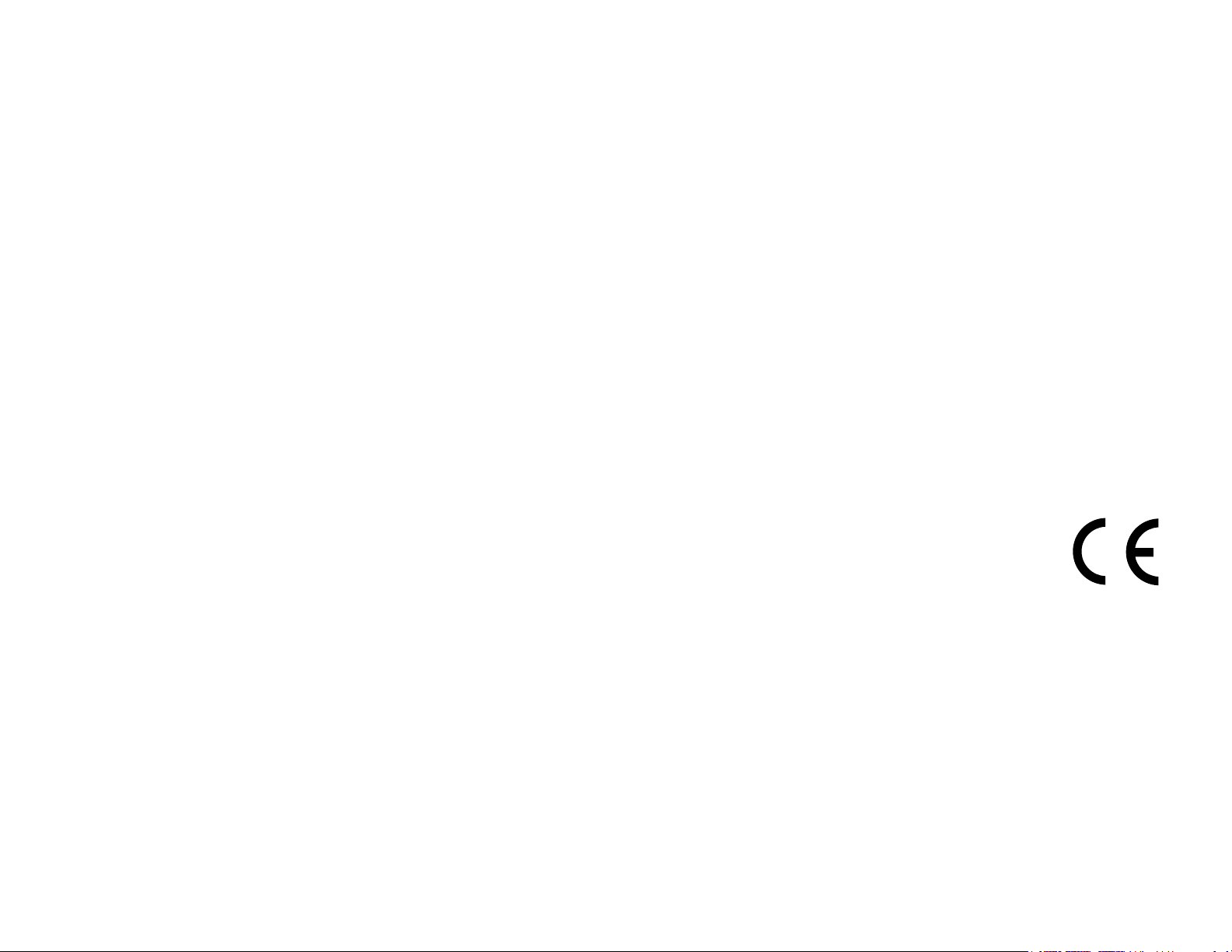
© 2007 Garmin Ltd. och dess dotterbolag
Garmin International, Inc.
1200 East 151st Street,
Olathe, Kansas 66062, USA.
Tel. 913/397.8200 eller
800/800.1020
Fax 913/397.8282
Garmin (Europe) Ltd.
Unit 5, The Quadrangle,
Abbey Park Industrial Estate,
Romsey, SO51 9DL, UK
Tel. +44 (0) 870.8501241 (utanför Storbritannien)
0808.2380000 (i Storbritannien)
Garmin Corporation
No. 68, Jangshu 2nd Road,
Shijr, Taipei County, Taiwan
Tel. 886/2.2642.9199
Fax 886/2.2642.9099
Fax +44 (0) 870.8501251
Med ensamrätt. Om inget annat uttryckligen anges i detta dokument, får ingen del av denna handbok reproduceras, kopieras, överföras, spridas,
hämtas eller lagras i något lagringsmedium i något som helst syfte utan föregående uttryckligt skriftligt tillstånd från Garmin. Garmin beviljar
härmed tillstånd att ladda ned en enda kopia av denna handbok till en hårddisk eller annat elektroniskt lagringsmedium för visning, samt för
utskrift av en kopia av handboken eller av eventuell revidering av den, under förutsättning att en sådan elektronisk eller utskriven kopia av
handboken innehåller hela copyrightredogörelsens text och även under förutsättning att all obehörig kommersiell distribution av handboken eller
eventuell revidering av den är strängt förbjuden.
Informationen i detta dokument kan ändras utan varning. Garmin förbehåller sig rätten att ändra eller förbättra sina produkter och att förändra
innehållet utan skyldighet att meddela någon person eller organisation om sådana ändringar eller förbättringar. Besök Garmins webbplats
(www.garmin.com) för aktuella uppdateringar och tilläggsinformation om användning och drift av denna och andra produkter från Garmin.
Garmin®, MapSource® och nüvi® är registrerade varumärken och myGarmin
™
, Garmin Travel Guide™, Garmin TourGuide™ och
Garmin Lock™ är varumärken som tillhör Garmin Ltd. eller dess dotterbolag och får inte användas utan tillstånd från Garmin. SiRF®,
SiRFstar® och SiRF-logotypen är registrerade varumärken som tillhör SiRF Technology, Inc. SiRFstarIII och SiRF Powered är
varumärken som tillhör SiRF Technology, Inc. Audible.com
®
och AudibleReady® är varumärken som tillhör Audible, Inc. © Audible,
Inc. 1997–2005. Windows® är ett registrerat varumärke som tillhör Microsoft Corporation i USA och/eller andra länder. Mac® är ett
registrerat varumärke som tillhör Apple Computer, Inc. RDS-TMC Trafc Information Services France © ViaMichelin 2006. Pocket Oxford Spanish
Dictionary © Oxford University Press 2005. Pocket Oxford Italian Dictionary © Oxford University Press 2004. Oxford Portuguese Minidictionary
© Oxford University Press 2002. Multilingual Wordbank © Oxford University Press 2001. Multilingual Phrasebank © Oxford University Press
2001. Pocket Oxford-Hachette French Dictionary © Oxford University Press och Hachette Livre 2005. Pocket Oxford-Duden German Dictionary ©
Oxford University Press och Bibliographisches Institut & F.A. Brockhaus 2003. Övriga varumärken och varunamn tillhör deras respektive ägare.
Den här svenska versionen av den engelska användarhandboken för nüvi 300/350 (Garmin artikelnummer 190-00627-00, revision B)
tillhandahålls som en service. Om du vill ha mer information om drift och användning av nüvi 300/350 läser du den senaste versionen av den
engelska användarhandboken.
Februari 2007 Programvaruversion 4.10 Artikelnummer 190-00627-39 rev. A
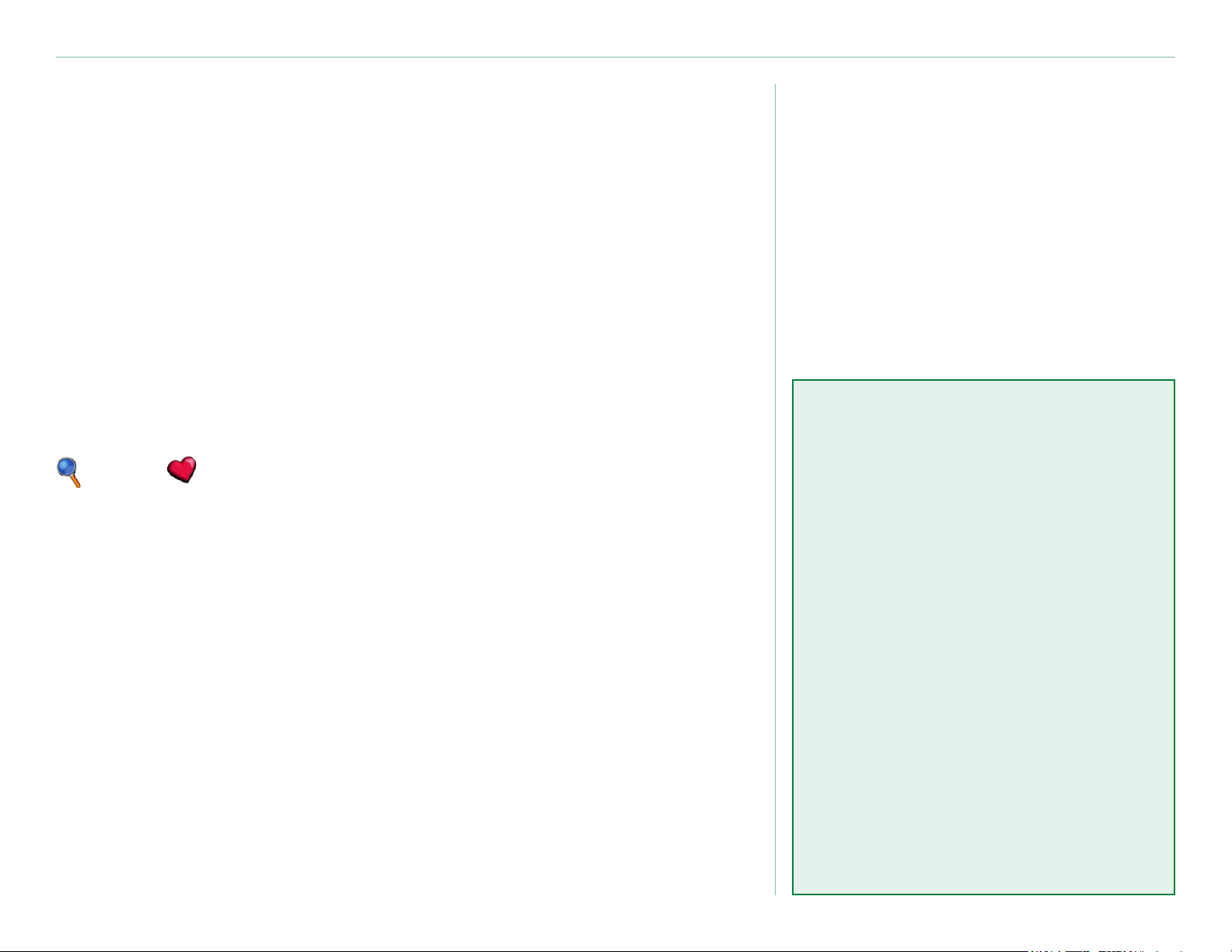
Förord
Förord
Tack för att du har köpt den personliga reseassistenten Garmin®
nüvi®! Den här handboken innehåller information om nüvi 300
och nüvi 350. Om inget annat anges gäller informationen för båda
modellerna.
Konventioner för handboken
När du uppmanas “trycka på” någonting rör du vid något på
skärmen med ditt nger.
Små pilar (>) i texten används till att ange när du måste trycka på
era objekt efter varandra. Exempel: Om det står “tryck på
Vart > Mina positioner” trycker du på knappen Vart och
sedan på knappen Mina positioner.
myGarmin™
Du hittar de senaste tjänsterna för
dina Garmin-produkter på http://
my.garmin.com. På webbplatsen
myGarmin kan du:
Kontakta Garmin
Om du har frågor om hur du använder din nüvi 300/350
kontaktar du Garmin. USA: Kontakta Garmins produktsupport
per telefon, 913/397.8200 eller 800/800.1020, måndag-fredag,
8-17 (CST), eller gå till www.garmin.com/support och klicka på
Product Support (Produktsupport).
Europa: Kontakta Garmin (Europe) Ltd. på +44 (0)
870 8501241 (utanför Storbritannien) eller på 0808 2380000 (i
Storbritannien).
Om du vill köpa tillbehör för din nüvi 300/350 går du till
http://shop.garmin.com.
Garmin © 2007 i Användarhandbok för nüvi-enhet
• Registrera din Garmin-enhet.
• Prenumerera på onlinetjänster med information om
hastighetskameror (se sidan
63).
• Låsa upp tillvalskartor.
Återkom till myGarmin
regelbundet så att du inte missar
några nya tjänster.
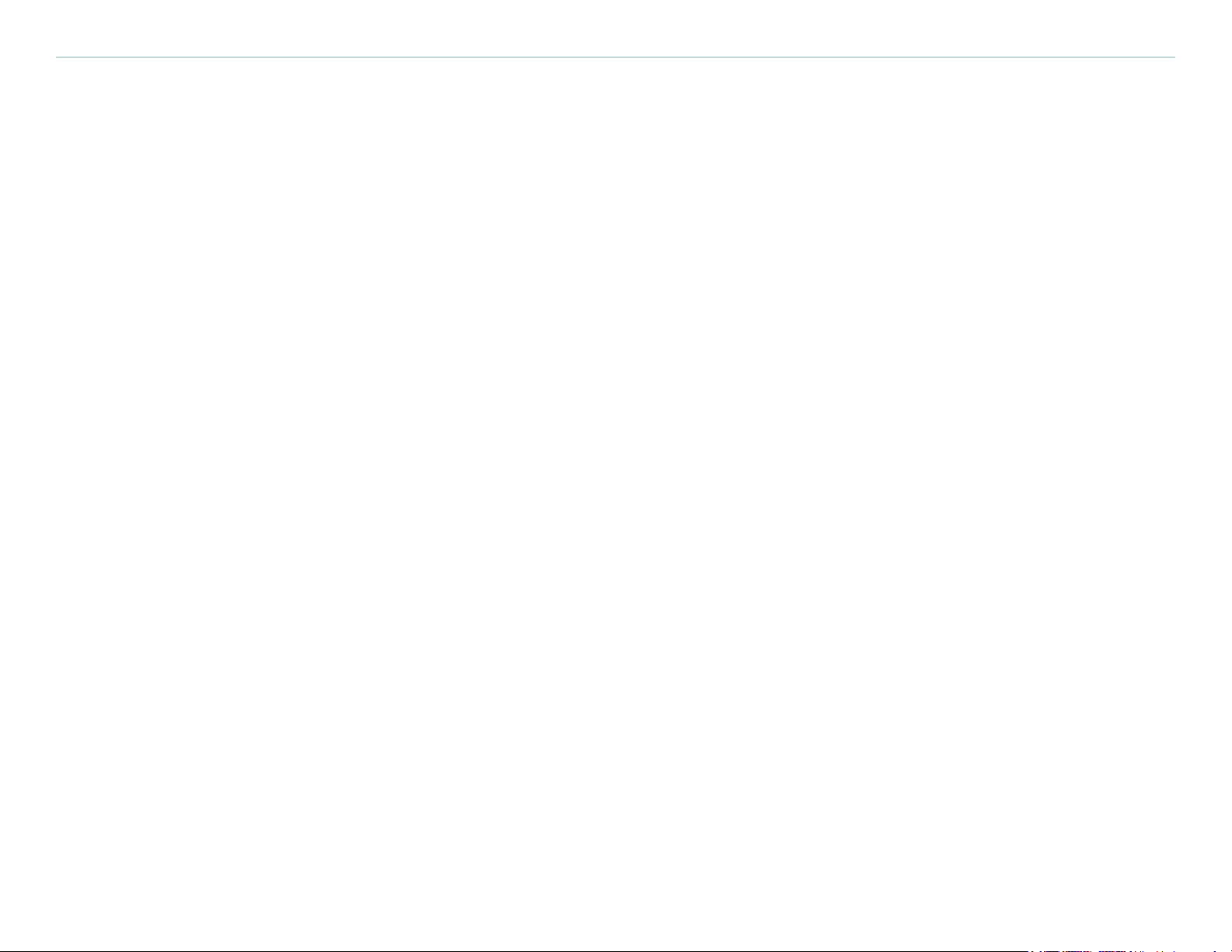
InnehållsFörtecknIng
Förord ....................................................i
Konventioner för handboken.............................i
Kontakta Garmin ............................................i
myGarmin™ ..................................................i
Komma igång ........................................1
Din nüvi-enhet ..............................................1
Menysidan för nüvi-enheten ............................1
nüvi-tips och -genvägar ..................................2
Justera volymen och ljusstyrkan ......................2
Låsa skärmen ................................................2
Snabblänkar .................................................2
Söka efter ett mål ..........................................3
Vart .......................................................7
Söka efter en adress ......................................7
Söka efter en plats genom att bokstavera
namnet ....................................................8
Söka efter en plats med hjälp av kartan ............9
Söka efter en plats med koordinater ...............10
Utöka sökningen ..........................................11
Mina platser ........................................12
Spara hittade platser ....................................12
Söka efter sparade platser (favoriter) .............12
Redigera sparade platser ..............................13
Söka efter senast valda platser ......................14
Följa en rutt ..................................................4
Lägga till ett stopp på en rutt ..........................5
Lägga till en omväg........................................5
Stoppa en rutt ...............................................5
Min aktuella plats ........................................15
Egna sevärdheter ........................................15
Spara den aktuella platsen med kartan ...........15
Ange en hemplats ........................................ 16
Köra en bättre rutt .........................................5
Låsa nüvi-enheten .........................................6
Garmin © 2007 ii Användarhandbok för nüvi-enhet
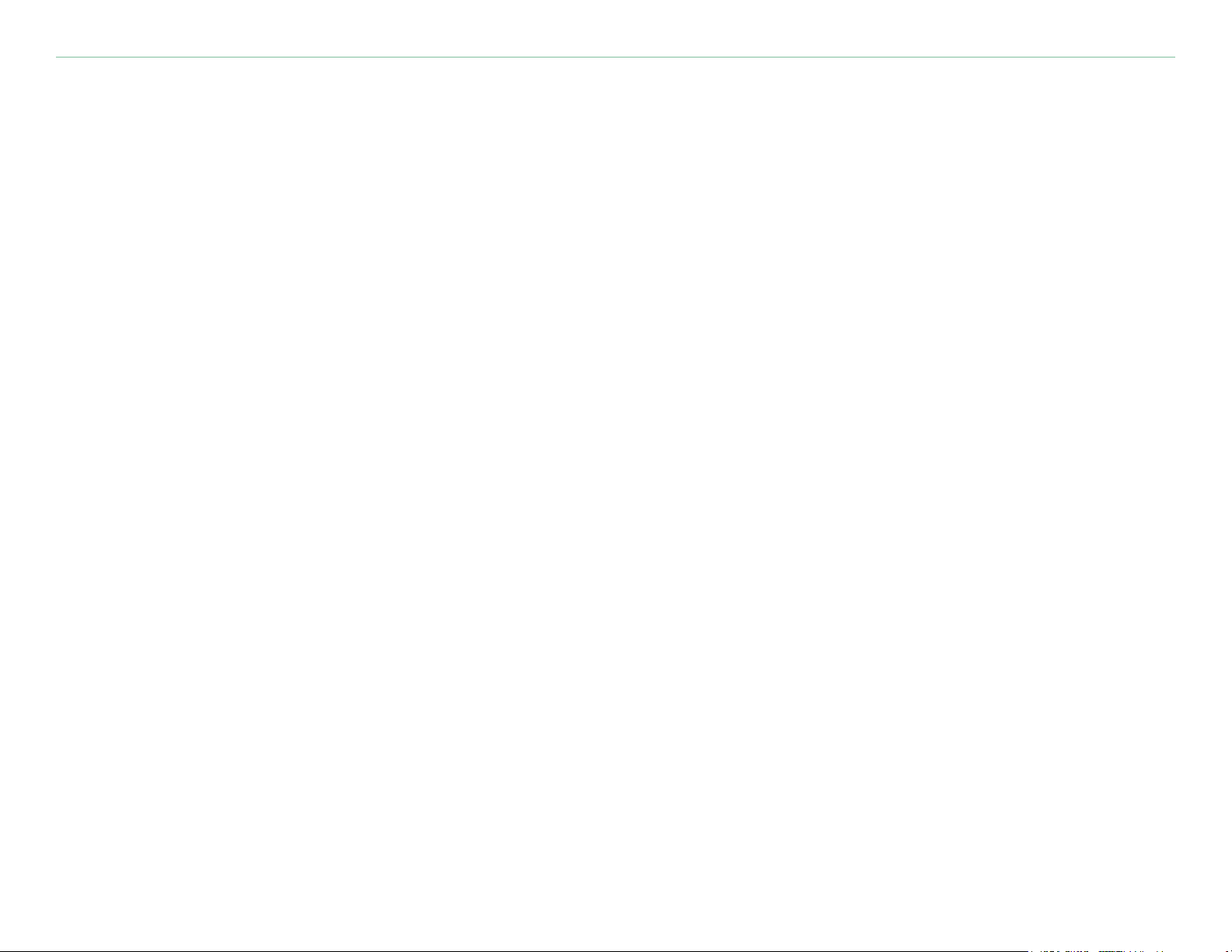
InnehållsFörtecknIng
Visa kartsidan och andra sidor ............17
Visa kartsidan .............................................17
Trippinformationssidan ................................. 18
Aktuell rutt .................................................19
Nästa sväng ................................................19
Hantera ler på nüvi-enheten ..............20
Ytterligare hjälp ........................................... 20
Filformat som kan användas..........................20
Steg 1: Sätt i ett SD-kort (tillval). ..................21
Steg 2: Anslut USB-kabeln ............................ 21
Steg 3: Överför ler till nüvi-enheten .............21
Steg 4: Koppla från enheten och dra ur USB-
Använda världsklockan .................................38
Konvertera valutor .......................................39
Konvertera måttenheter ...............................41
Använda kalkylatorn ....................................42
Anpassa nüvi-enheten .........................43
Återställa inställningarna ..............................43
Ändra kartinställningarna .............................. 44
Ändra systeminställningarna ......................... 45
Ändra de nationella inställningarna .................46
Ändra visningsinställningarna ........................ 47
Ändra navigeringsinställningarna ................... 48
Ändra trakinställningarna ............................48
kabeln.....................................................23
Information om dina nüvi-diskenheter ............ 24
Använda resepaketet...........................25
Använda språkguiden ...................................25
Använda reseguiden .....................................28
SaversGuide ............................................... 29
Lyssna på MP3-ler ......................................30
Lyssna på Audible-ljudböcker ........................32
Visa bilder ..................................................37
Garmin © 2007 iii Användarhandbok för nüvi-enhet
Ändra inställningarna för närhetspunkter ........ 51
FM-TMC-trakinformation ..................52
Ansluta FM-TMC-trakinformationsmottagaren till
nüvi-enheten ...........................................52
Visa trakproblem .......................................53
Undvika trakproblem ..................................53
Traksymboler ............................................54
Färgkoder ...................................................54
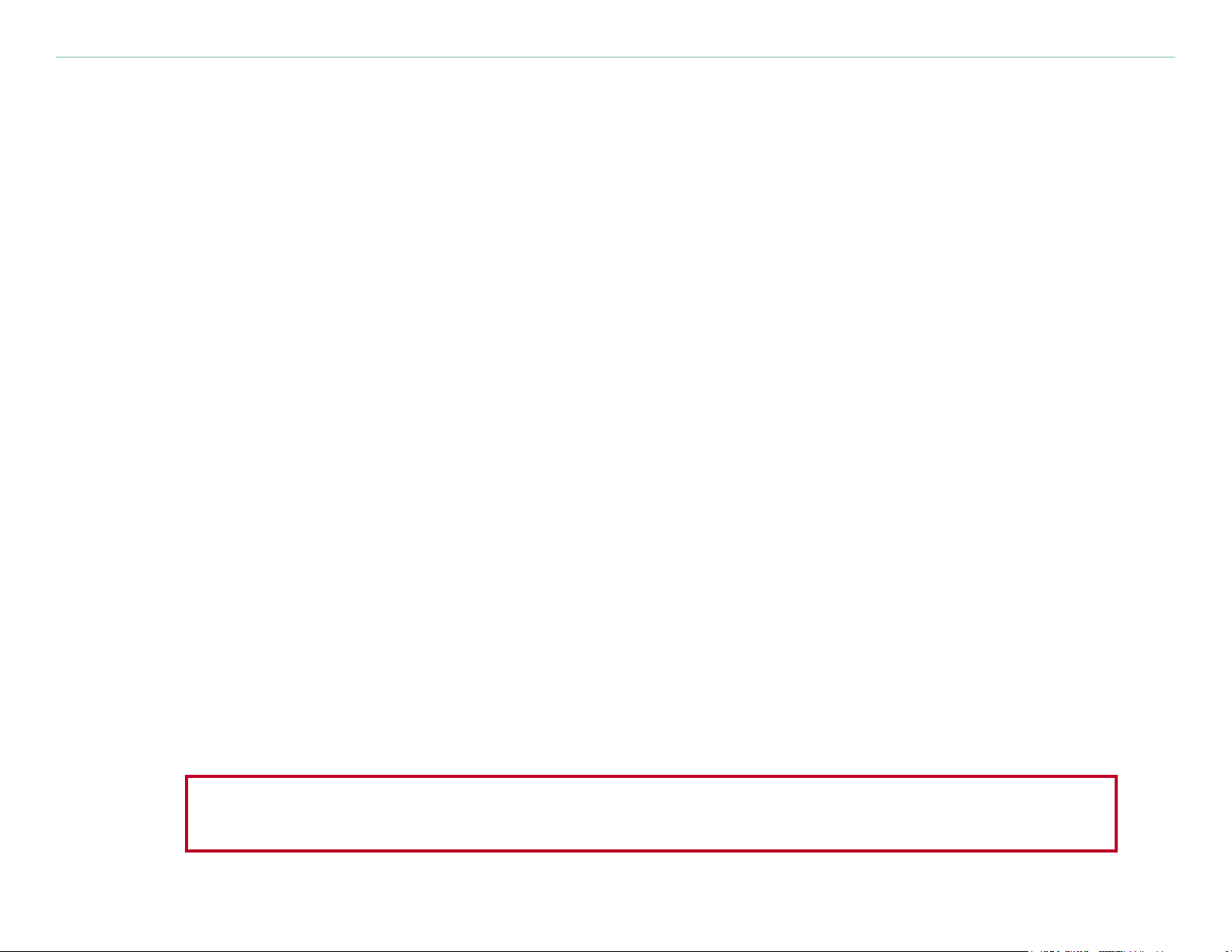
InnehållsFörtecknIng
Bilaga ..................................................55
Montera nüvi-enheten ..................................55
Återställa nüvi-enheten ................................58
Rensa användar-iformationen .......................58
Sköta nüvi-enheten .....................................59
Uppdatera programvaran för nüvi-enheten med
hjälp av WebUpdater .................................61
Köpa ytterligare MapSource-kartor ................. 61
Anpassade sevärdheter (POI) ........................ 62
Batteriinformation ....................................... 64
Satellitsignaler ...........................................65
Specikationer ............................................66
Programlicensavtal ......................................67
USB-gränssnittet - felsökning ........................ 68
nüvi-enheten - felsökning .............................69
Index ..................................................70
Överensstämmelse-förklaring ........................72
VARNING! Läs produktinformationsbladet som medföljer produktförpackningen för
att få viktig information om produkten och säkerhet.
Garmin © 2007 iv Användarhandbok för nüvi-enhet
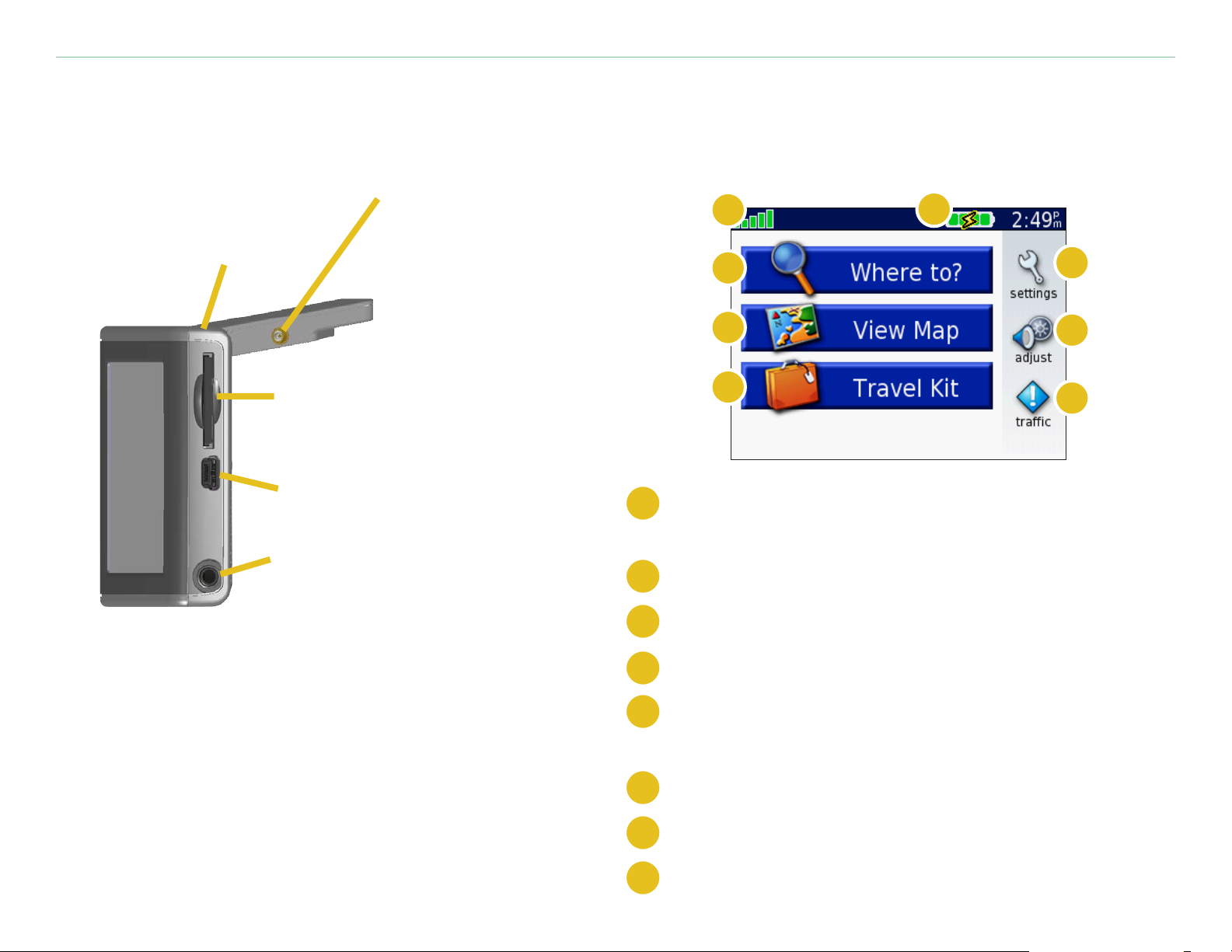
komma Igång
Komma igång
Din nüvi-enhet
Strömknapp
SD-kortplats
Mini-USB-port
Hörlurskontakt
MCX-kontakt
(om du vill
använda en extern
tillvalsantenn)
Menysidan för nüvi-enheten
A
H
G
F
Fält som visar satellitsignalens styrka.
A
Visa satellitsignalinformation.
B
Batteriindikator.
B
C
D
E
C
Ändra inställningarna.
Justera volymen eller ljusstyrkan.
D
E
Visa trakproblem, om en FM-TMCtrakinformationsmottagare är ansluten.
F
Använd resepaketet.
G
Visa kartan.
H
Sök efter ett mål.
Garmin © 2007 1 Användarhandbok för nüvi-enhet
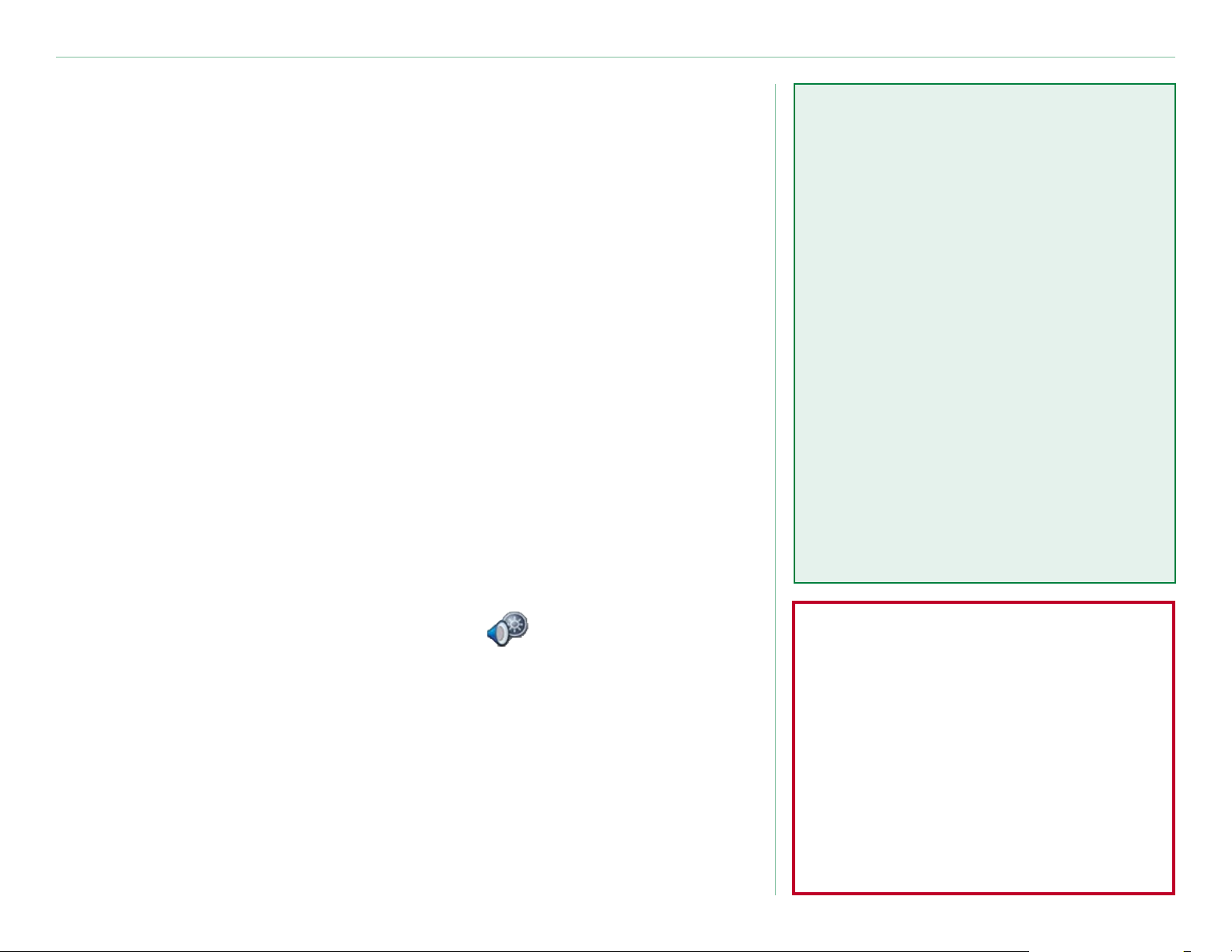
komma Igång
nüvi-tips och -genvägar
• Om du snabbt vill gå tillbaka till menysidan håller du Tillbaka
nedtryckt.
• Om du vill ha mer information om resepaketet trycker du på
Hjälp.
• När du lyssnar på musik eller på en Audible-ljudbok kan
du gå tillbaka till spelarsidan genom ett snabbt tryck på
strömknappen. Om du vill gå tillbaka till den sida du visade (som
kartan) trycker du på Tillbaka.
• Du kan förlänga batterilivslängden genom att fälla ned antennen
när du inte behöver ta emot GPS-signaler. Om du fäller ned
antennen stängs GPS-funktionerna av.
• Mer information om batteriet nns på
sidan 64.
Snabblänkar
• Söka efter en adress: sidan 7
• Visa kartsidan: sidan 17
• Lyssna på MP3-ler: sidan 30
• Lyssna på en Audible-ljudbok:
sidan 32
• Konvertera valutor: sidan 39
• Överföra ler till nüvi-enheten:
sidorna 20–24 och sidan 68
• Rengöra och förvara enheten:
sidorna 59–60
• Använda stöldskyddsfunktionen
Justera volymen och ljusstyrkan
Du kan visa snabbinställningarna genom ett snabbt tryck
strömknappen, eller genom att trycka på på menysidan.
Om du vill justera volymen eller ljusstyrkan använder du
skjutreglagen. Om du vill stänga av volymen trycker du på
Sekretess.
Låsa skärmen
Tryck på och släpp strömknappen. Om du vill förhindra att du
trycker på skärmen av misstag trycker du på Lås. Om du vill låsa
upp skärmen trycker du på strömknappen.
Garmin © 2007 2 Användarhandbok för nüvi-enhet
Garmin Lock™: sidan
Lämna inte GPS-enheten
oskyddad i en obevakad bil under
varma dagar. För att förhindra att
skador uppstår ska enheten tas
med från bilen eller skyddas från
direkt solljus, till exempel genom
att läggas i handskfacket. Om du
vill ha mer information läser du i
specikationerna på sidan 66.
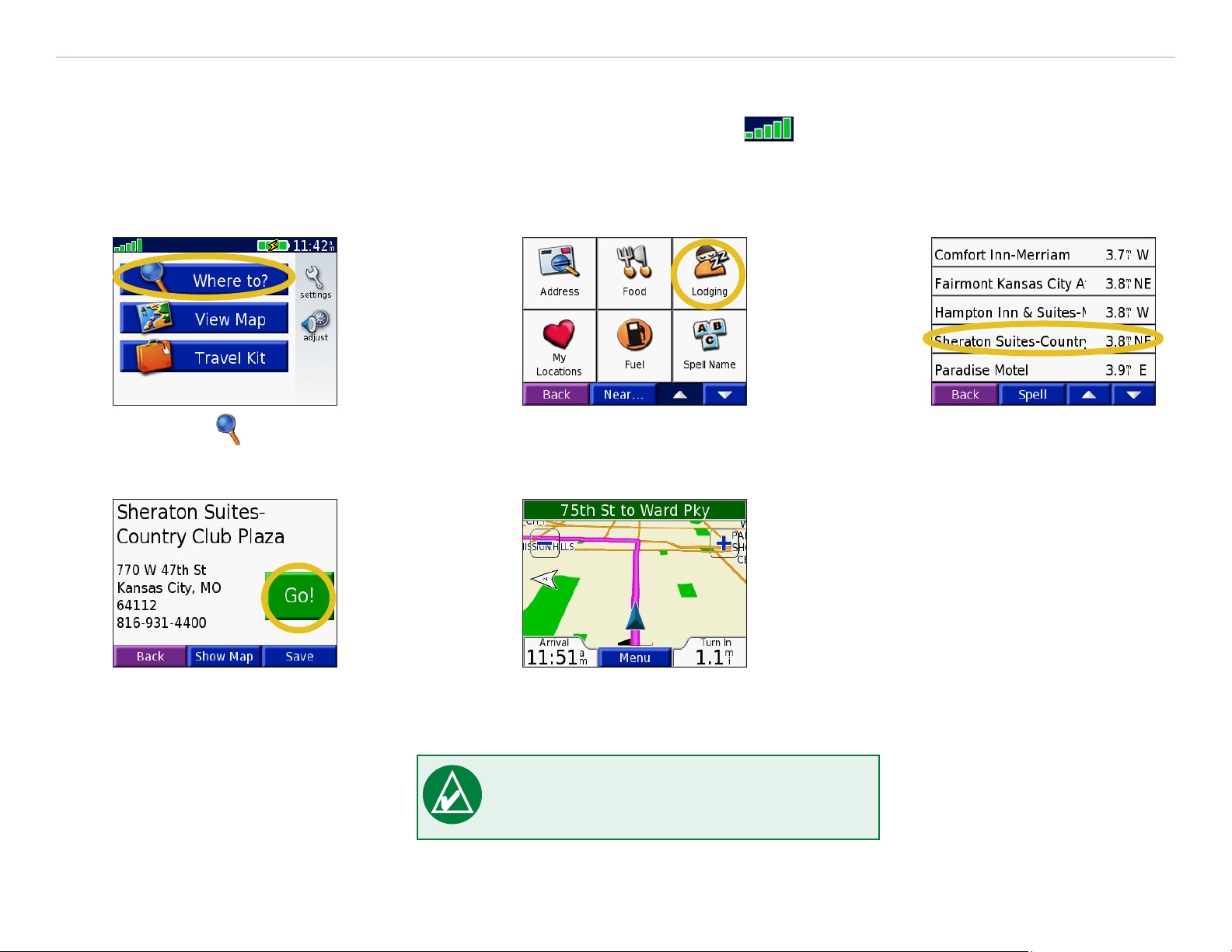
komma Igång
Söka efter ett mål
Börja hämta satellitsignaler genom att fälla upp antennen. Fälten i det övre vänstra hörnet motsvarar
de GPS-satellitsignaler som enheten tar emot. Om gröna fält visas är signalen stark. Mer information nns
på sidan 65. Efter att du har ställt in en satellit använder du enheten till att söka efter ett mål och ta dig dit.
➊
➍
Tryck på Vart.
Tryck på Kör.
➋
➎
➌
Välj en kategori och eventuellt
en underkategori.
Njut av vägen!
Välj en destination.
TIPS: Om du vill visa er alternativ
trycker du på pilarna.
Garmin © 2007 3 Användarhandbok för nüvi-enhet
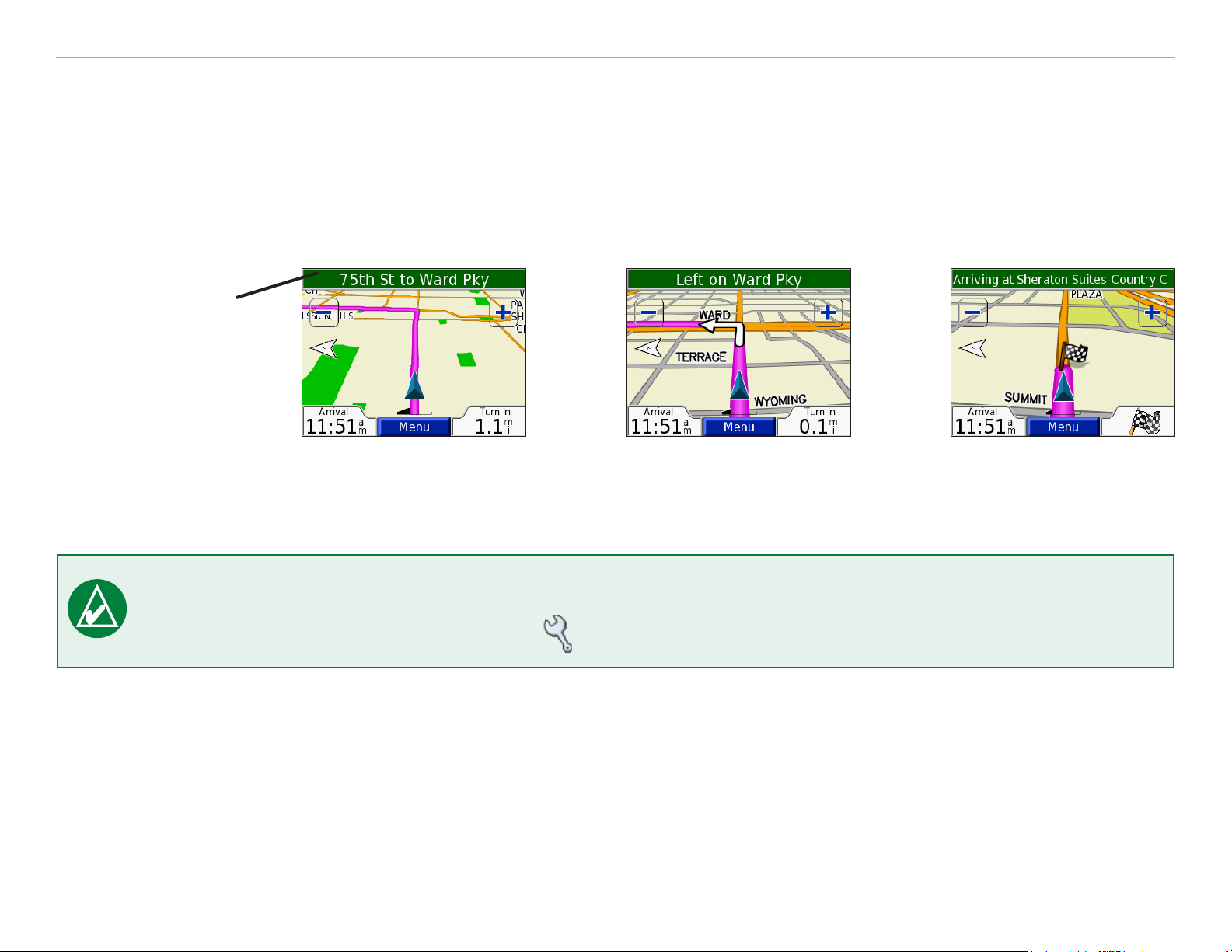
komma Igång
Följa en rutt
Följ rutten till målet med hjälp av mappsidan. När du kör guidas du till ditt mål med röstmeddelanden,
pilar på kartan och vägbeskrivningar överst på kartsidan. Om du lämnar den ursprungliga rutten räknas
den om och du får nya vägbeskrivningar. Mer information om hur du använder kartsidan nns på sidorna
17–19.
Läs de
vägbeskrivningar
som visas överst
på sidan.
Din väg är markerad med
en magentafärgad linje.
TIPS: Om du inte tror att den bästa vägen till ditt mål visas (t.ex. om vägen går längs sidogator)
Följ pilarna när
du svänger.
En målagga anger
ditt mål.
ändrar du ruttinställningarna. Tryck på > Navigation > Ruttpreferenser.
Garmin © 2007 4 Användarhandbok för nüvi-enhet
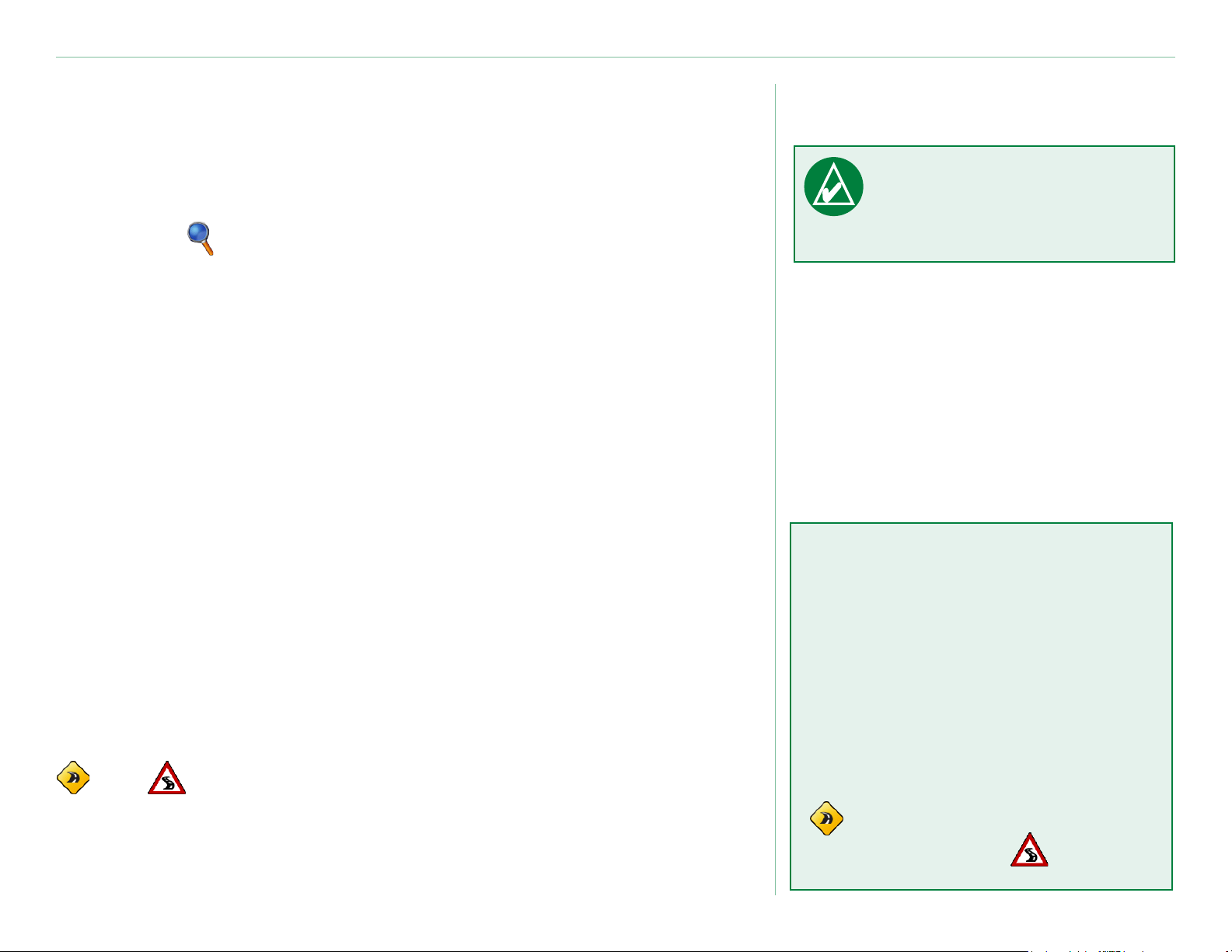
komma Igång
Lägga till ett stopp på en rutt
Du kan lägga till ett stopp i rutten. Du får vägbeskrivningar till
stoppet och sedan till ditt slutmål.
1. Tryck på Meny på kartsidan.
2. Tryck på Vart och sök efter det extra stoppet.
3. Tryck på
4. Om du vill lägga till stoppet före målet trycker du på
Eller tryck på Nej om du vill att det här ska vara ditt
nya mål.
Kör.
Lägga till en omväg
Om en väg på din rutt är avstängd kan du ta en omväg.
1. Tryck på Meny.
2. Tryck på
Avstick.
Stoppa en rutt
1. Tryck på Meny.
Ja.
OBS! Det går endast att
lägga till ett stopp på en
rutt.
Diamanter och trianglar: Vad betyder de
2. Tryck på
Avbryt.
olika ikonerna?
Vilka ikoner som används till
Köra en bättre rutt
När du närmar dig ditt mål omberäknas dina vägalternativ, vilket
kan ge dig en bättre rutt att köra. Om en bättre rutt hittas visas
eller i kartans högra hörn. Om du vill köra en bättre rutt
trycker du på ikonen.
att ange en bättre rutt och trak
beror på vilken typ av enhet du
har. På nordamerikanska enheter
används diamantformade ikoner
( ) och på europeiska används
triangulära ikoner ( ).
Garmin © 2007 5 Användarhandbok för nüvi-enhet
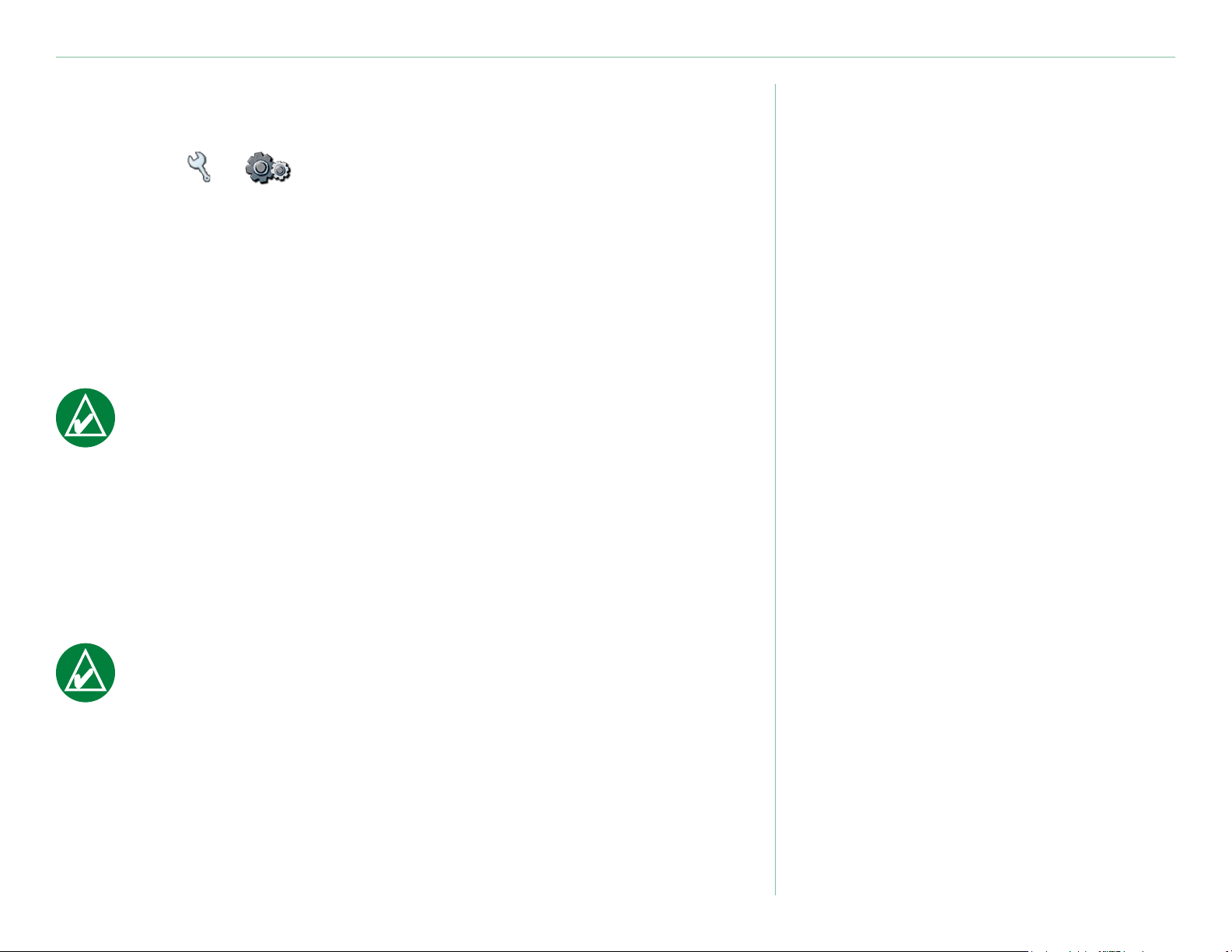
komma Igång
Låsa nüvi-enheten
1. Börja hämta satellitsignaler genom att fälla upp antennen.
2. Tryck på
3. Tryck på
4. Ange den fyrsiffriga PIN-koden igen.
5. Tryck på
6. Kör till en säkerhetsplats och tryck sedan på
> System > Garmin Lock.
OK och ange sedan en fyrsiffrig PIN-kod.
OK.
Välj.
Varje gång du sätter på enheten måste du ange den fyrsiffriga PIN-
koden eller köra till säkerhetsplatsen.
OBS! Om du glömmer din PIN-kod och säkerhetsplats måste
du skicka in enheten till Garmin för att få den upplåst.
Vad är en säkerhetsplats?
Du kan vilken plats som helst, t.ex. ditt hem eller kontor, som
säkerhetsplats. Om du benner dig på din säkerhetsplats behöver
du inte ange någon PIN-kod. Om du glömmer PIN-koden kan du
låsa upp enheten genom att köra till din säkerhetsplats.
OBS! Om du vill låsa upp enheten genom att köra till din
säkerhetsplats måste enheten ha en satellitsignal.
Garmin © 2007 6 Användarhandbok för nüvi-enhet
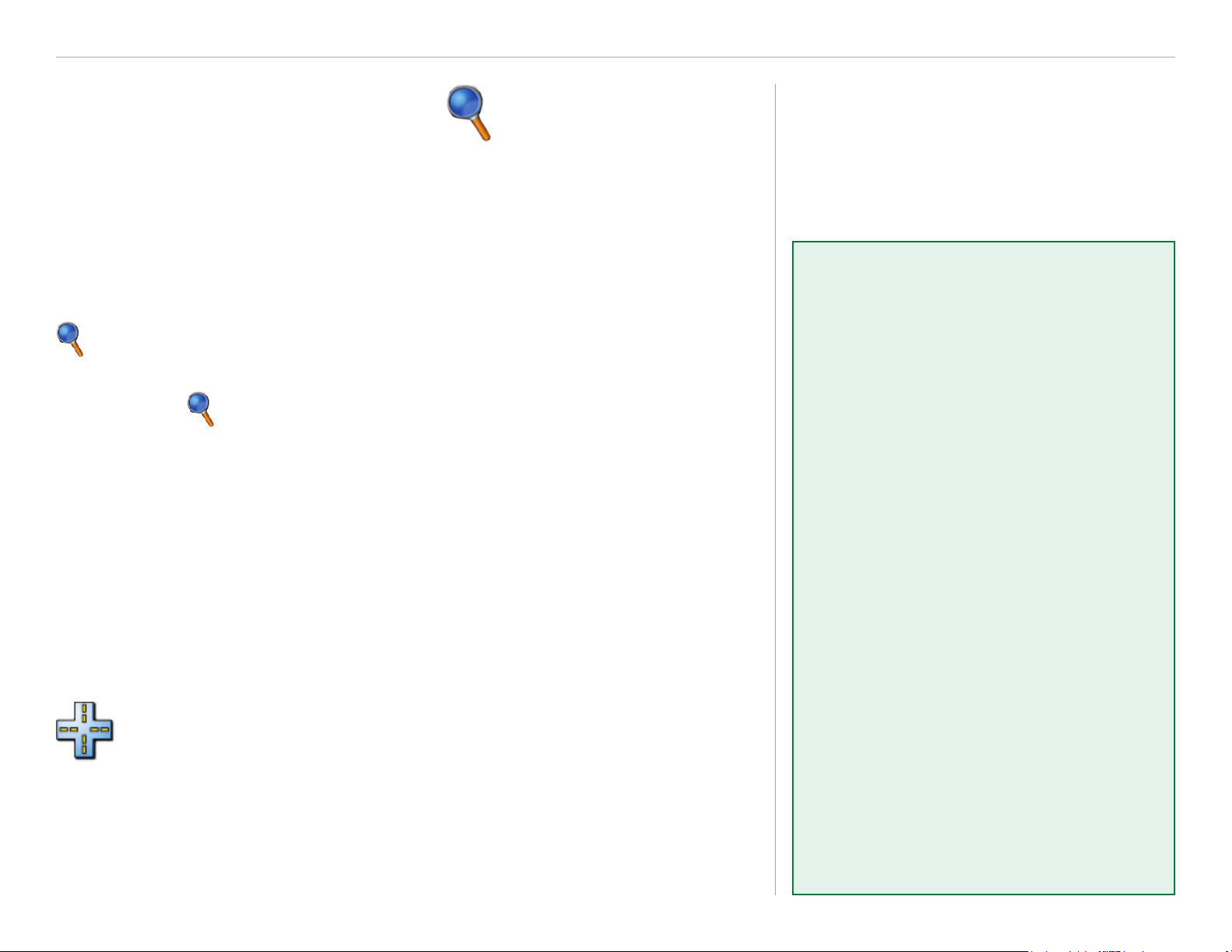
Vart
Vart
På menyn Vart nns det era kategorier som du kan använda till
att snabbt hitta ditt mål. Om du vill ha mer information om hur du
utför en enkel sökning med hjälp av menyn Vart läser du på sidan 3.
Söka efter en adress
Om du vill ange en adress som du vill navigera till trycker du på
Vart > Adress på menysidan. Du får stegvis hjälp med att söka
efter en adress.
1. Tryck på Vart > Adress.
2. Välj region, och stad eller postnummer, när en uppmaning
om att göra det visas.
3. Ange gatunumret och tryck sedan på Klar.
4. Ange gatunamnet och tryck sedan på
5. Välj gata och stad, om det behövs.
6. Tryck på adressen, om det behövs. Sidan Kör öppnas.
7. Om du vill navigera till adressen trycker du på
Om du vill söka efter korsningar gör du på samma sätt som
Klar.
Kör.
Söktips
• Du behöver inte ange
gatunamnets prex eller sufx.
Om du t.ex. vill söka efter
"Sankt Paulsgatan" anger du
"Pauls" och om du vill söka efter
"Landsväg 7" anger du "7".
• Om du vill ange platsen med
hjälp av skärmknappsatsen
trycker du på Skriv. Tryck på
Klar när du är klar.
• Om du vill begränsa sökningen
trycker du på Nära. Mer
information nns på sidan 11.
när du söker efter adresser. Tryck på Korsning och ange de
två gatunamnen.
• Du kan söka efter ett
postnummer. Ange postnumret
istället för stadsnamnet.
(Det går inte att söka efter
postnummer i alla kartdata.)
Garmin © 2007 7 Användarhandbok för nüvi-enhet
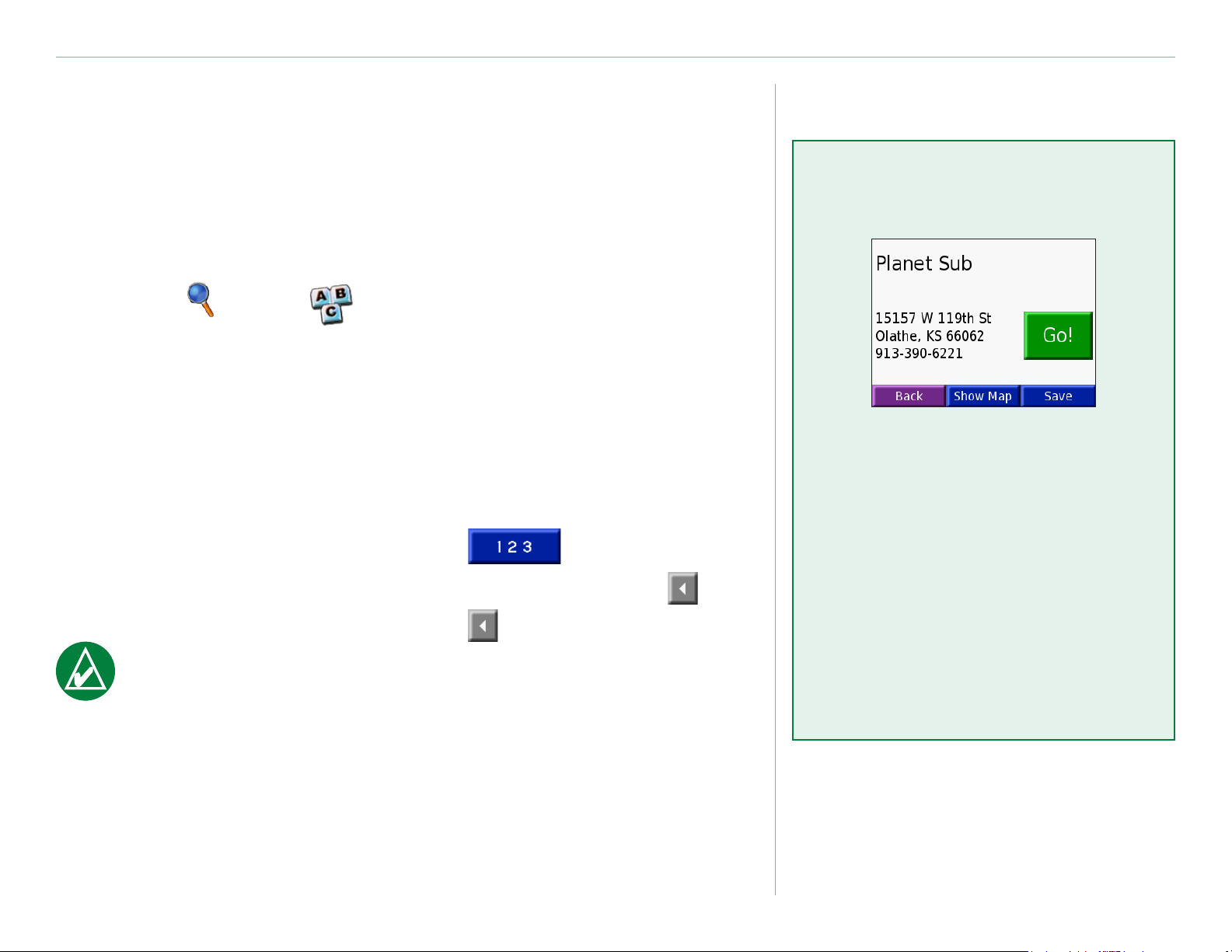
Vart
Söka efter en plats genom att bokstavera namnet
Om du känner till namnet på den plats som du vill söka efter kan
du göra en sökning efter platser med det namnet. Om du bara
känner till en del av namnet kan du söka efter platser som
innehåller vissa bokstäver genom att ange en del av namnet.
1. Tryck på Vart > Bokst. namnet.
2. Ange bokstäverna i namnet med hjälp av
skärmknappsatsen. Tryck på Klar.
3. Välj den plats du vill ange som mål. Sidan Kör öppnas.
Tips för användning av skärmknappsatsen
Om du vill ange bokstäver med diakritiska tecken eller
specialtecken trycker du på Läge.
Om du vill ange nummer trycker du på .
Om du vill ta bort det sista tecknet du angav trycker du på ,
Alternativ för sidan
Kör
Om du vill skapa en
vägbeskrivning till det här målet
trycker du på Kör.
Om du vill visa den här platsen på
kartan trycker du på Visa karta.
om du vill ta bort hela posten håller du nedtryckt.
TIPS: Om den plats du vill ange som mål inte visas i
sökresultatet eller om du vill begränsa sökresultat trycker du
på Skriv och anger namnet eller en del av namnet.
Garmin © 2007 8 Användarhandbok för nüvi-enhet
Om du vill spara den här platsen
som en favorit trycker du på
Spara. Mer information nns på
sidorna 12–16.
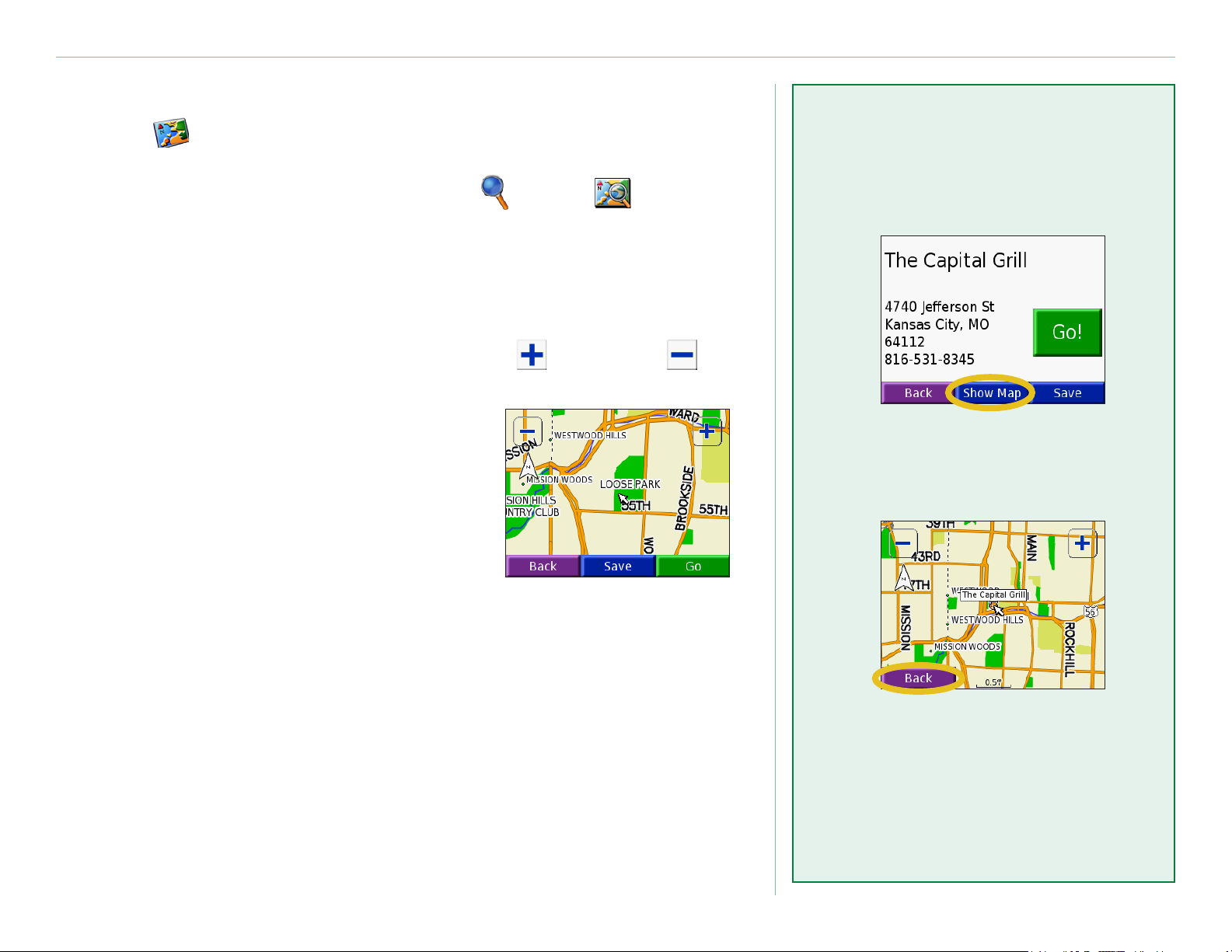
Vart
Söka efter en plats med hjälp av kartan
Tryck på Öppna kartan så visas kartsidan. Om du vill
förytta dig på kartan och visa andra delar av den trycker du
på den och drar. Du kan också trycka på Vart > Sök på
karta.
Tips för att förytta dig på kartan
• Tryck på kartan och dra när du vill visa olika delar av kartan.
• Om du vill
• Tryck på valfritt objekt på kartan. En
pil visas som pekar på objektet du
markerade.
• Om du vill färdas till den valda platsen
trycker du på Kör.
zooma in eller ut trycker du på respektive .
Visa platser på kartan
Du kan visa platser som du har
hittat på kartsidan.
➊
Tryck på Visa karta.
➋
• Om du vill spara den valda platsen i
dina Favoriter trycker du på Spara.
• Om GPS-enheten är avstängd och du vill ange din plats till den
valda platsen trycker du på Välj plats.
Om det behövs drar
• Om du vill gå tillbaka till föregående skärm trycker du på
Tillbaka.
Garmin © 2007 9 Användarhandbok för nüvi-enhet
du kartan eller zoomar
in eller ut den. Tryck
på Tillbaka när du är
klar.
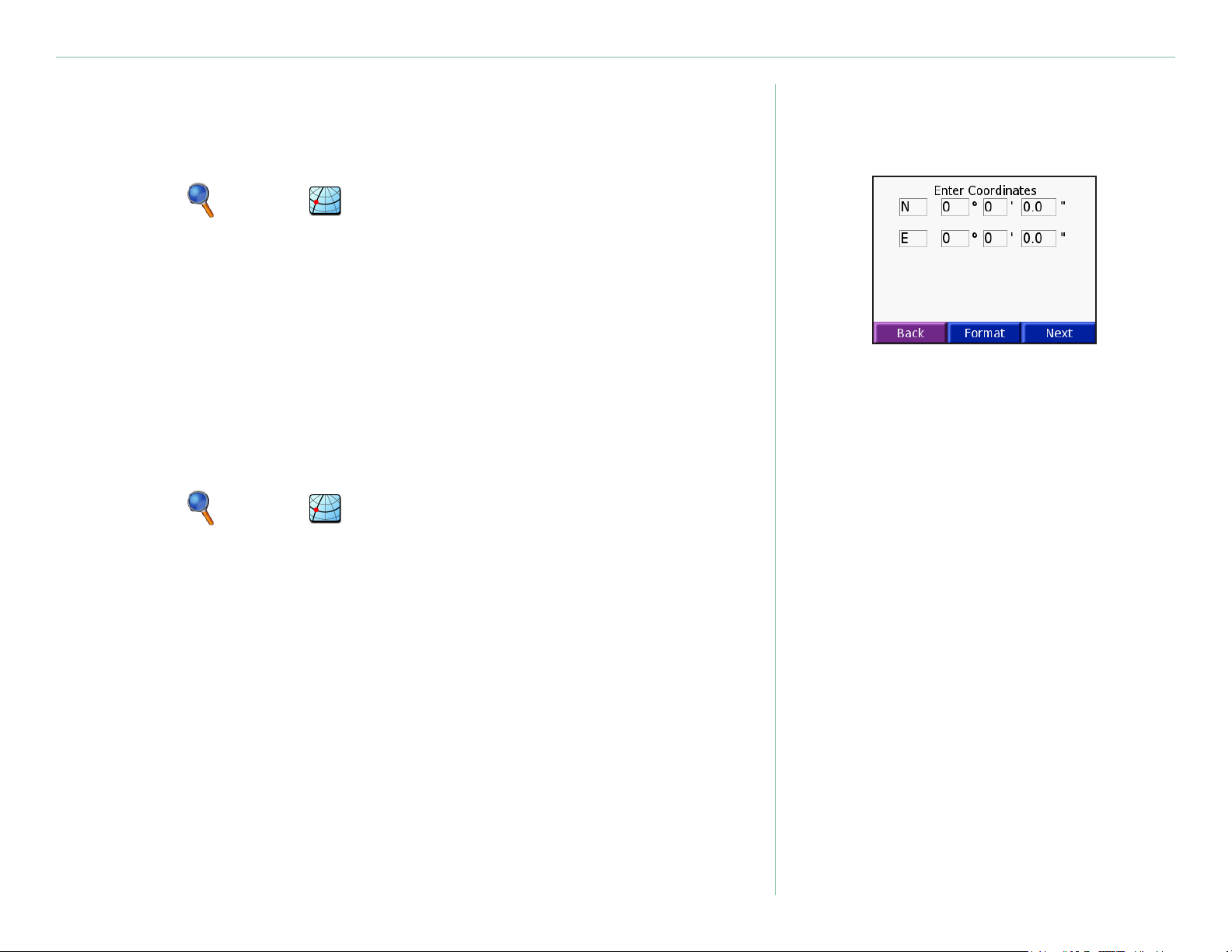
Vart
Söka efter en plats med koordinater
Om du vet koordinaterna för platsen (latitud och longitud) kan du
söka efter platsen genom att ange dem.
1. Tryck på Vart > Koordinater.
2. Tryck på ett fält (rektangel) och använd skärmknappsatsen
till att ange koordinaterna. Tryck på Klar.
3. När du har angett koordinaterna trycker du på
Då visas sidan Kör.
Nästa.
Ändra platsformat
Eftersom olika positionsformat används för olika kartor och
diagram kan du välja koordinatformat för den typ av karta du
använder.
1. Tryck på Vart > Koordinater.
2. Tryck på
3. Välj det format du vill använda.
4. Tryck på
Format.
OK.
Garmin © 2007 10 Användarhandbok för nüvi-enhet
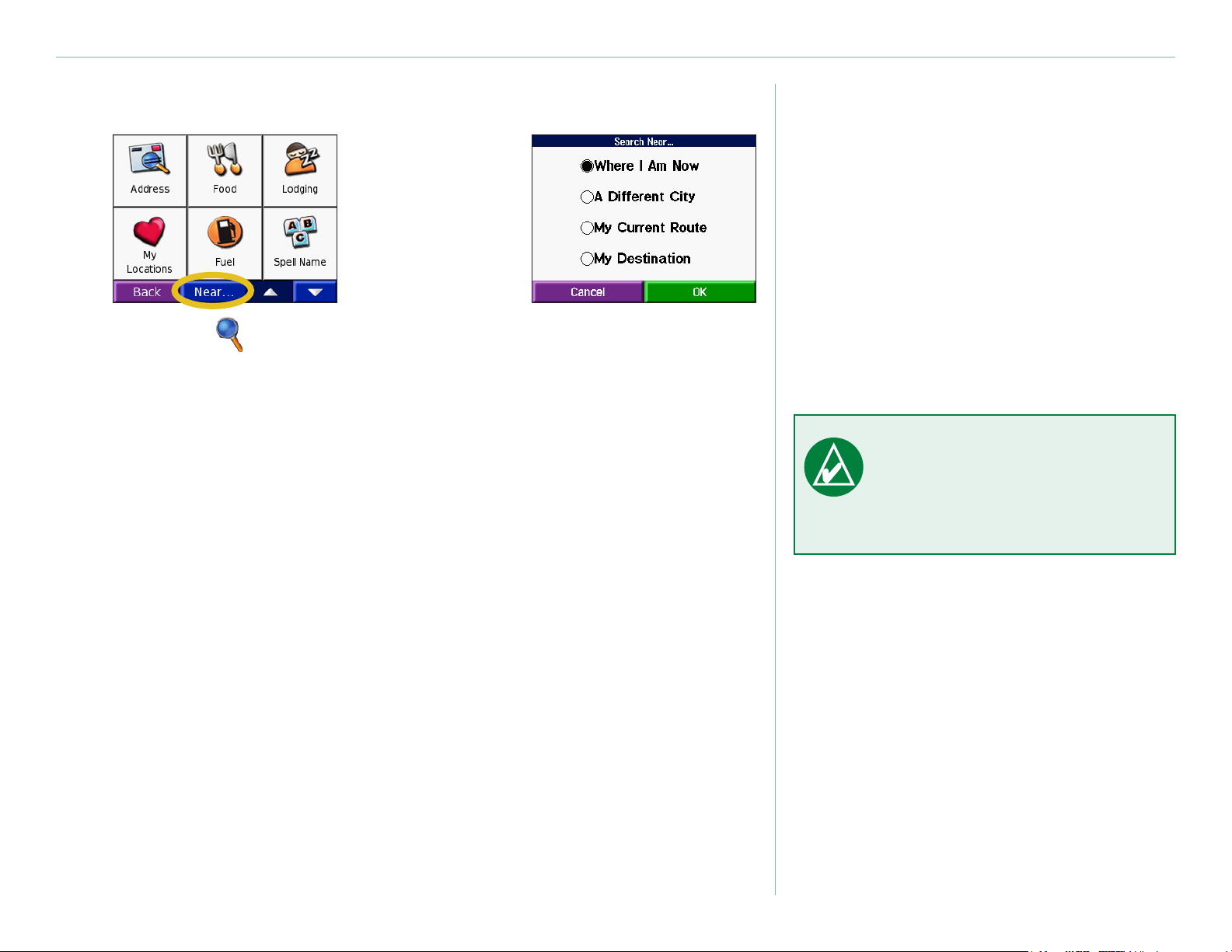
Vart
Utöka sökningen
➊
Tryck på Vart och
sedan på Nära.
• Där jag benner mig nu - sök efter platser nära den aktuella
platsen.
•
Ett annat samhälle - sök efter platser nära den ort du anger.
•
Min aktuella rutt - sök efter platser nära den rutt som du
föryttar dig längs.
➋
Välj ett alternativ.
Tryck på OK.
OBS! En sökning efter
platser nära din aktuella
plats utförs automatiskt.
•
Min destination - sök efter platser nära målet för rutten.
Garmin © 2007 11 Användarhandbok för nüvi-enhet
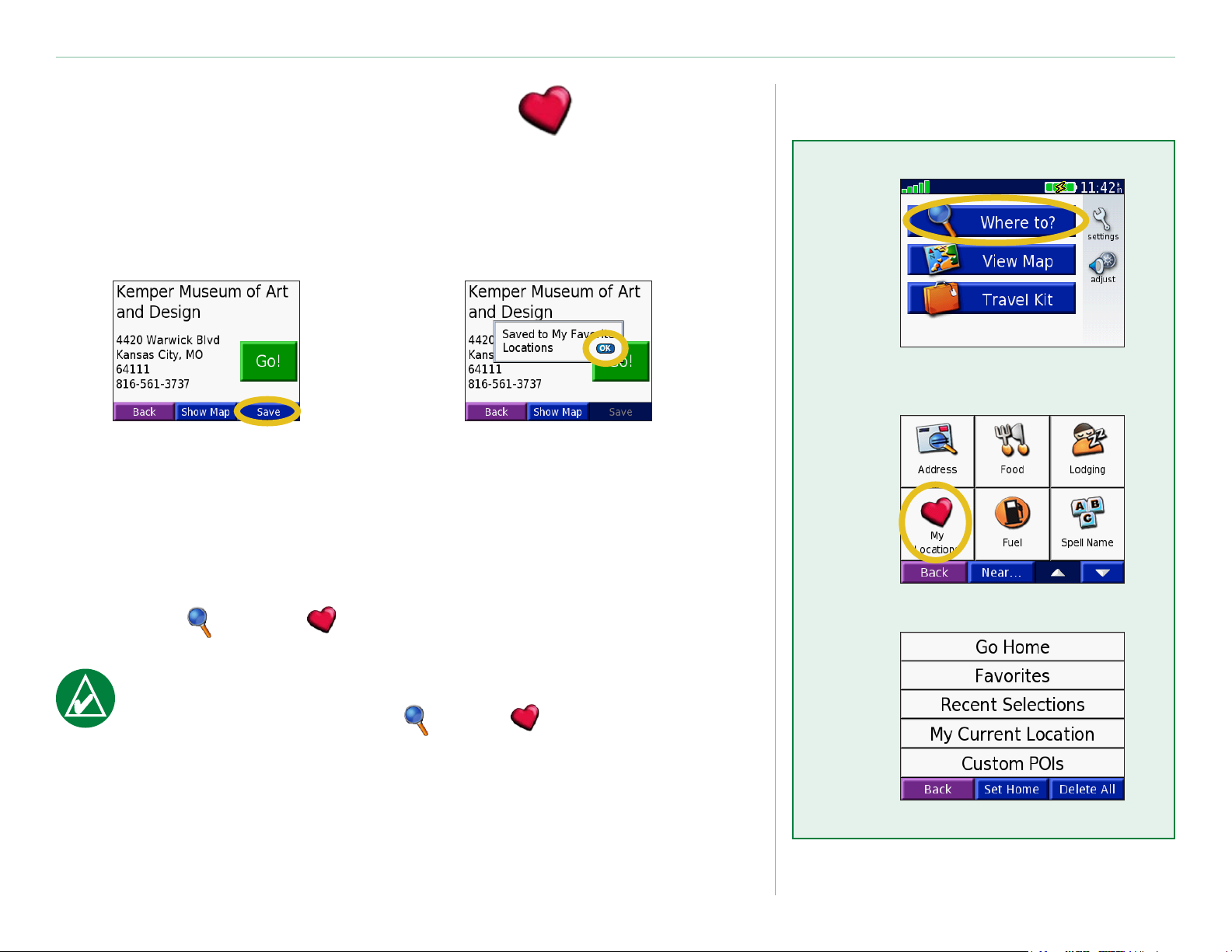
mIna platser
mina platser
Du kan spara dina favoritplatser i Mina platser. Du kan också
spara din hemplats i Mina platser.
Spara hittade platser
➊
➊
Tryck på Spara
efter att du har
hittat platsen.
➋
Tryck på OK.
Söka efter sparade platser (favoriter)
1. Tryck på Vart > Mina positioner > Favoriter.
2. Välj den plats du vill ange som mål.
OBS! Om du vill ta bort alla favoriter och egna sevärdheter
från enheten trycker du på Vart > Mina positioner >
Ta bort allt. Tryck på Ja.
➋
➌
Garmin © 2007 12 Användarhandbok för nüvi-enhet
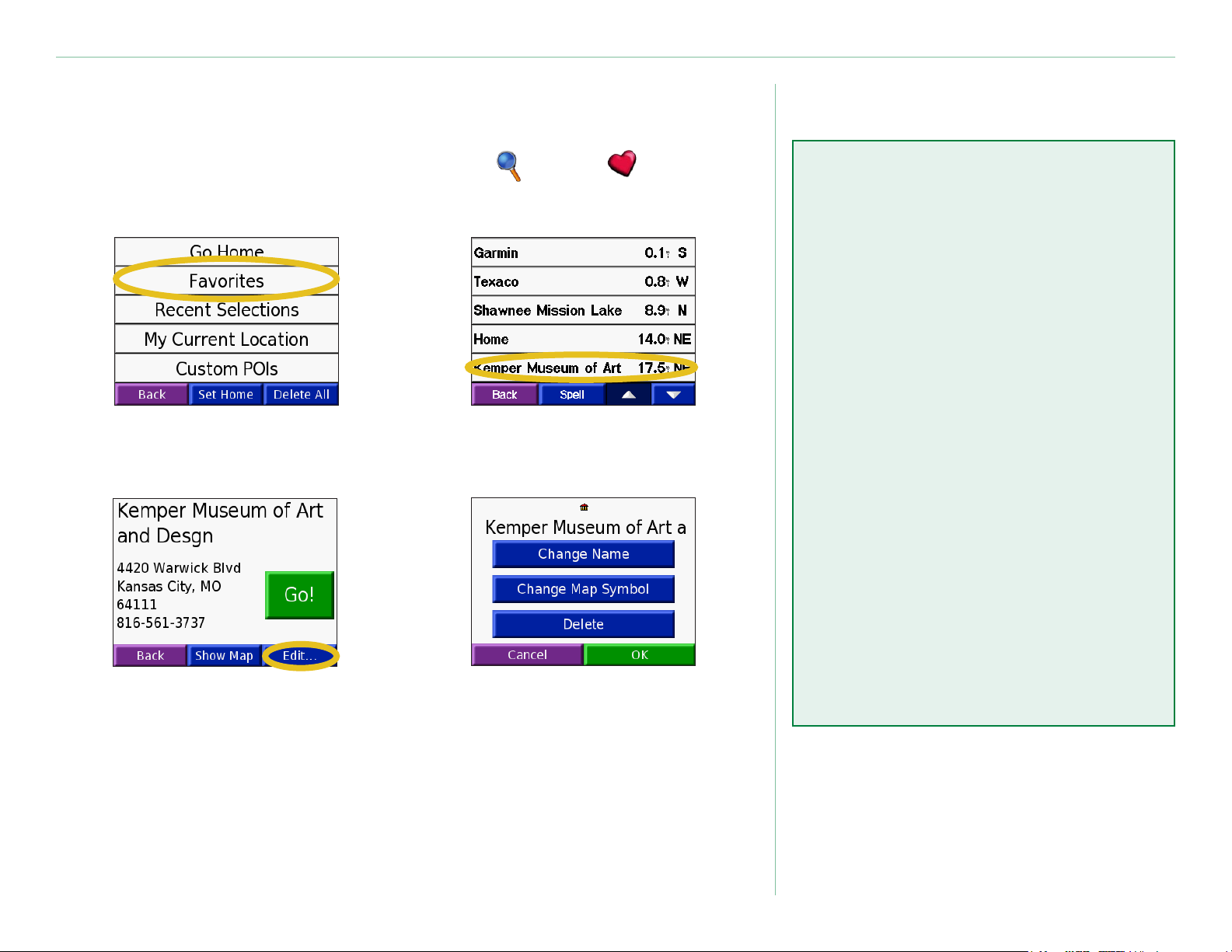
mIna platser
Redigera sparade platser
Efter att du har sparat en plats kan du ändra namnet på platsen
och symbolen för den på kartan. Tryck på Vart > Mina
positioner.
➊
➋
Ändra namn
Om du vill ändra namnet
trycker du på Byt namn. Ange
det nya namnet med hjälp av
skärmknappsatsen. Tryck på
Klar.
Ändra kartsymbol
➌
Tryck på Favoriter.
Tryck på Ändra.
Fönstret Redigera
öppnas.
➍
Välj den plats du
vill redigera.
Om du vill ändra namnet
eller kartsymbolen,
eller om du vill ta bort
objektet, trycker du på
motsvarande alternativ.
Om du vill ändra den symbol som
används på kartan trycker du på
Ändra kartsymbol och väljer en
symbol i listan.
Ta bort sparade platser
Om du vill ta bort en sparad plats
trycker du på Ta bort. Tryck på
Ja.
Garmin © 2007 13 Användarhandbok för nüvi-enhet
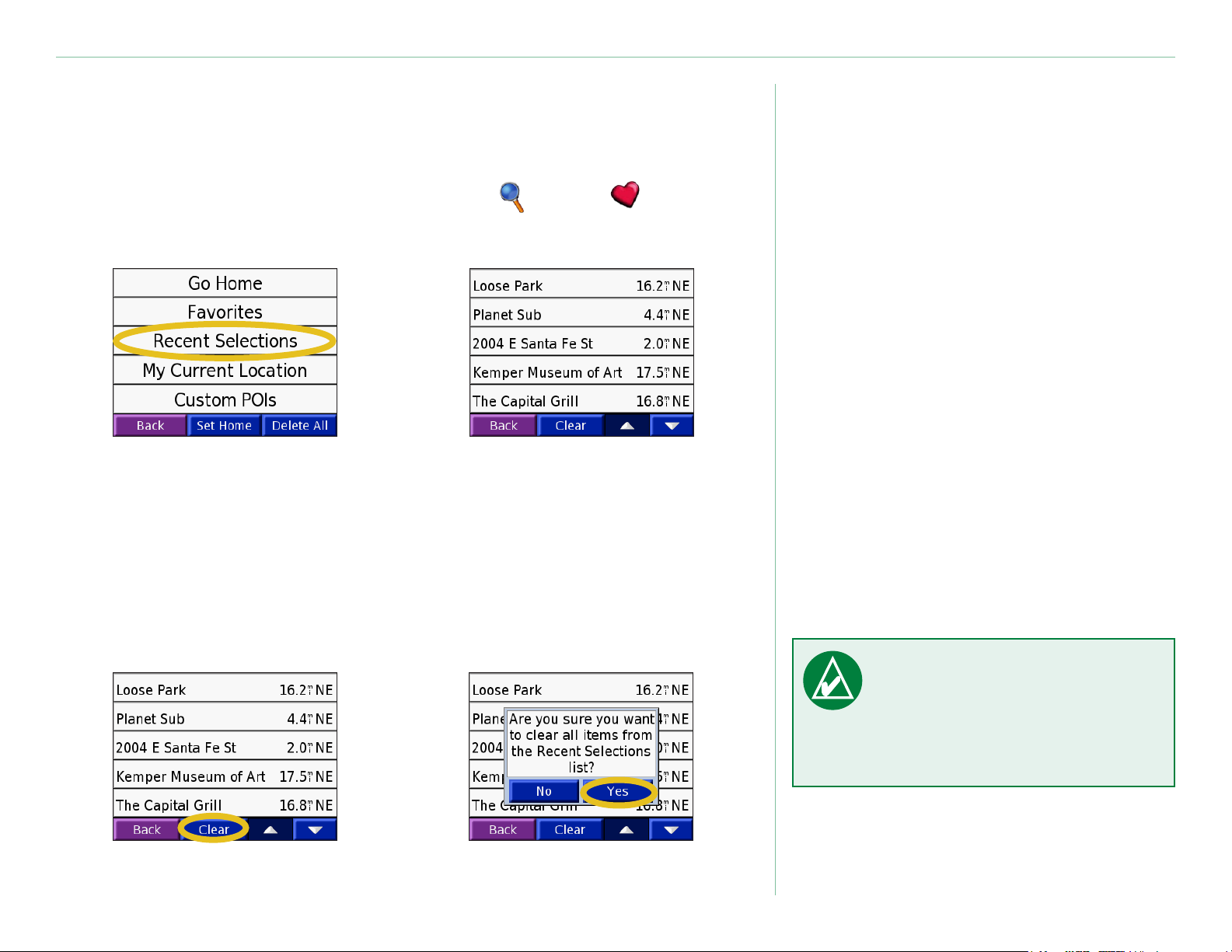
mIna platser
Söka efter senast valda platser
Din nüvi lagrar de 50 senaste funna platserna under Senast valda
platser. De senast visade platserna står överst i listan. Om du
vill visa dina senaste platser trycker du på Vart > Mina
positioner.
➊
Tryck på Senaste
träffar.
➋
Välj ett objekt i listan.
Ta bort senast hittade platser
Om du vill ta bort alla platser från listan med dina senast valda
platser trycker du på Ta bort. Tryck på Ja.
➊ ➋
OBS! När du trycker på
Töm tas alla objekt bort
från listan. Platserna på
själva enheten tas inte bort.
Garmin © 2007 14 Användarhandbok för nüvi-enhet
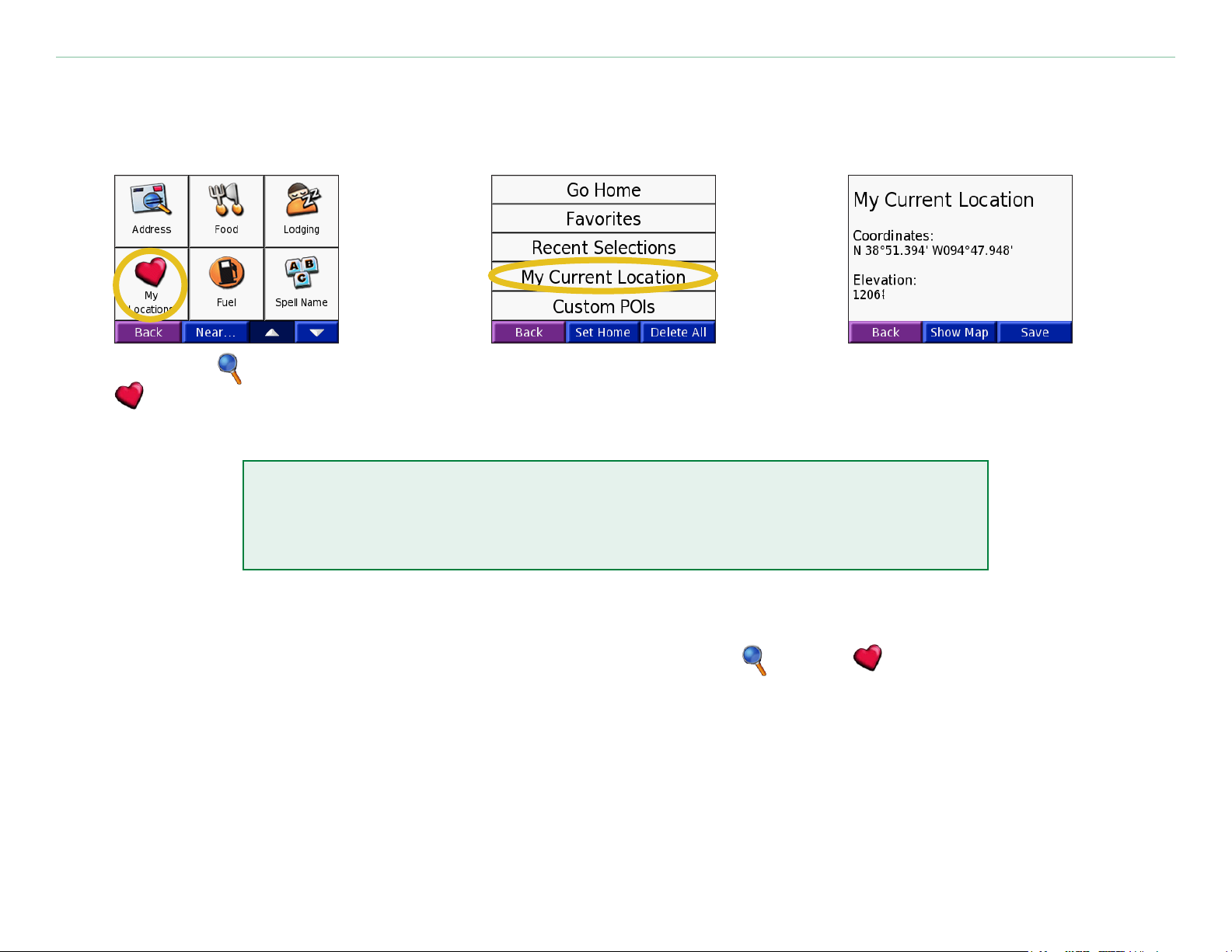
mIna platser
Min aktuella plats
Du kan visa och spara koordinaterna för din nuvarande plats (latitud och longitud).
➊
Tryck på Vart >
Mina positioner.
Spara den aktuella platsen med kartan
Tryck var som helst på kartan. En pil visas vid den aktuella platsen.
Tryck på Spara. Den aktuella platsen sparas i Favoriter.
Egna sevärdheter
➋
Tryck på Min
position.
➌
Tryck på ett alternativ.
Om du vill visa egna sevärdheter som du har läst in trycker du på Vart > Mina positioner > Egna
intressanta platser. Mer information om egna sevärdheter nns på sidan 62.
Garmin © 2007 15 Användarhandbok för nüvi-enhet
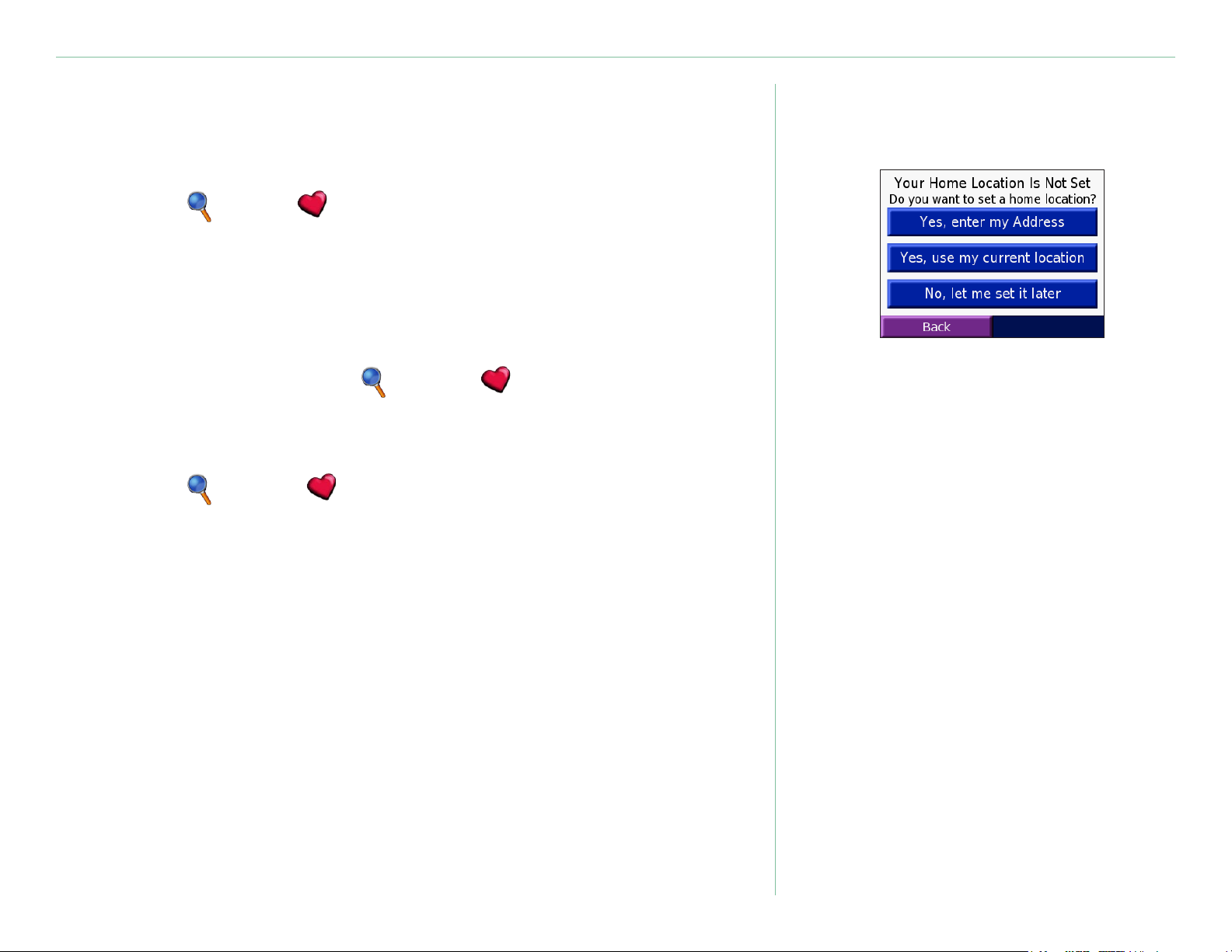
mIna platser
Ange en hemplats
Du kan ange en hemplats för den plats du oftast besöker. Efter att
du har angett hemplats kan du använda funktionen Gå hem.
1. Tryck på Vart > Mina positioner.
2. Tryck på
3. Ange hemplats genom att trycka på ett alternativ.
Ange Hem eller Gå hem.
Åka hem
Efter att du har angett hemplats kan du åka till den när du
vill genom att trycka på Vart > Mina positioner >
Gå hem.
Ändra hemplats
1. Tryck på Vart > Mina positioner.
2. Tryck på
3. Ange hemplats genom att trycka på ett alternativ.
Välj hemplats.
Garmin © 2007 16 Användarhandbok för nüvi-enhet
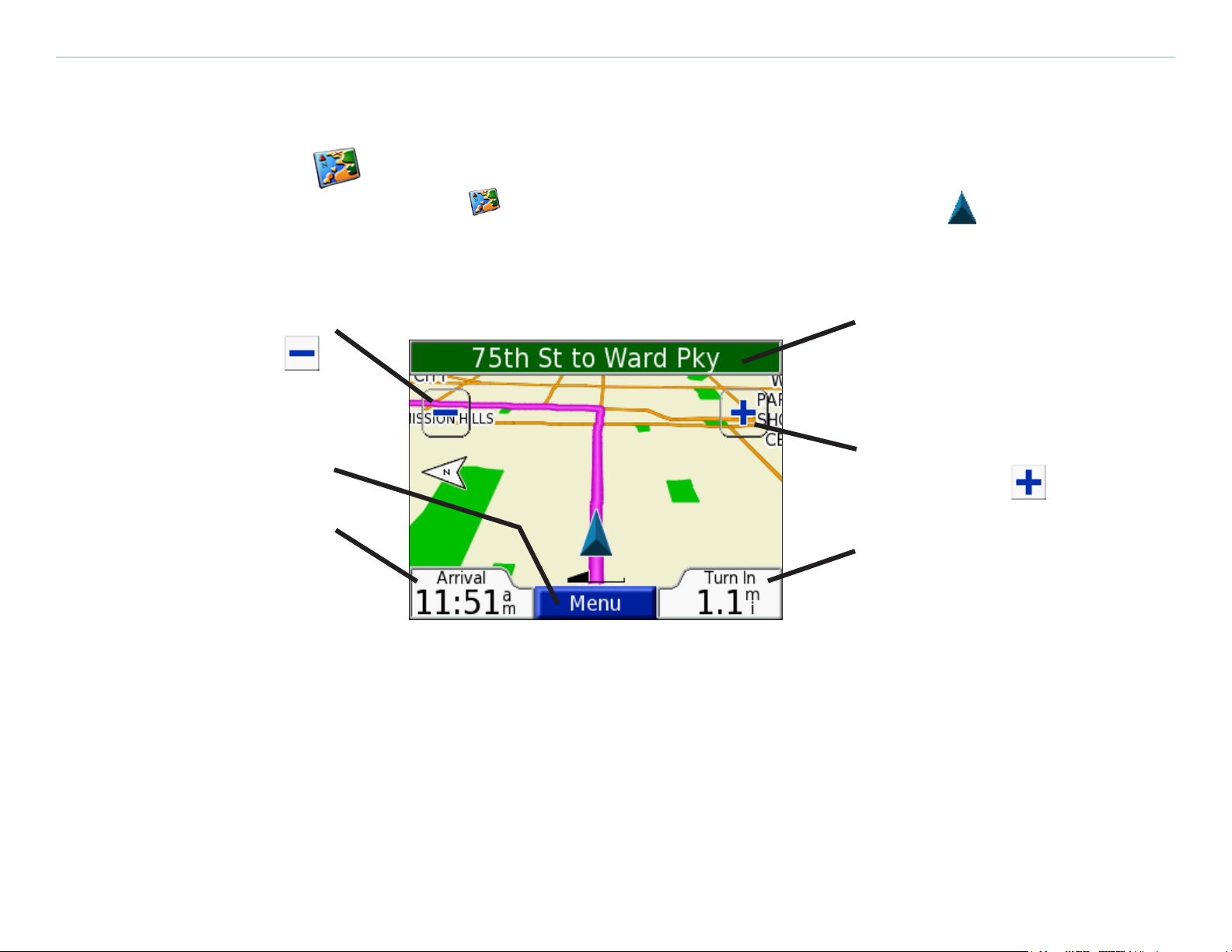
VIsa kartsIdan och andra sIdor
Visa Kartsidan och andra sidor
Visa kartsidan
Om du vill visa kartsidan trycker du på Visa kartan på menysidan. Lägesikonen anger var du
är. Om du vill visa andra områden på kartan trycker du på kartan och drar. Om du vill visa ytterligare
information trycker du på områden i kartan, enligt nedan.
Om du vill zooma ut
trycker du på .
Om du vill gå tillbaka till
menysidan trycker du på
Meny.
Tryck på Ankomst eller
Fart så visas sidan Trip-
pinformation. Mer informa-
tion nns på sidan 18.
Tryck på textfältet när du
vill öppna sidan Aktuell
rutt. Mer information nns
på sidan 19.
Om du vill zooma in
trycker du på .
Tryck på Sväng om så visas
sidan Nästa sväng. Mer
information nns på sidan 19.
Kartsidan vid navigering längs en rutt
Om du följer en rutt visas din ankomsttid i det nedre vänstra hörnet (Ankomst. Avståndet till nästa sväng
visas i det nedre högra hörnet (Sväng om).
Om du kör utan att följa någon rutt och visar kartsidan din hastighet i det nedre vänstra hörnet (Fart).
Den riktning du kör i visas i det nedre högra hörnet (Riktning).
Garmin © 2007 17 Användarhandbok för nüvi-enhet
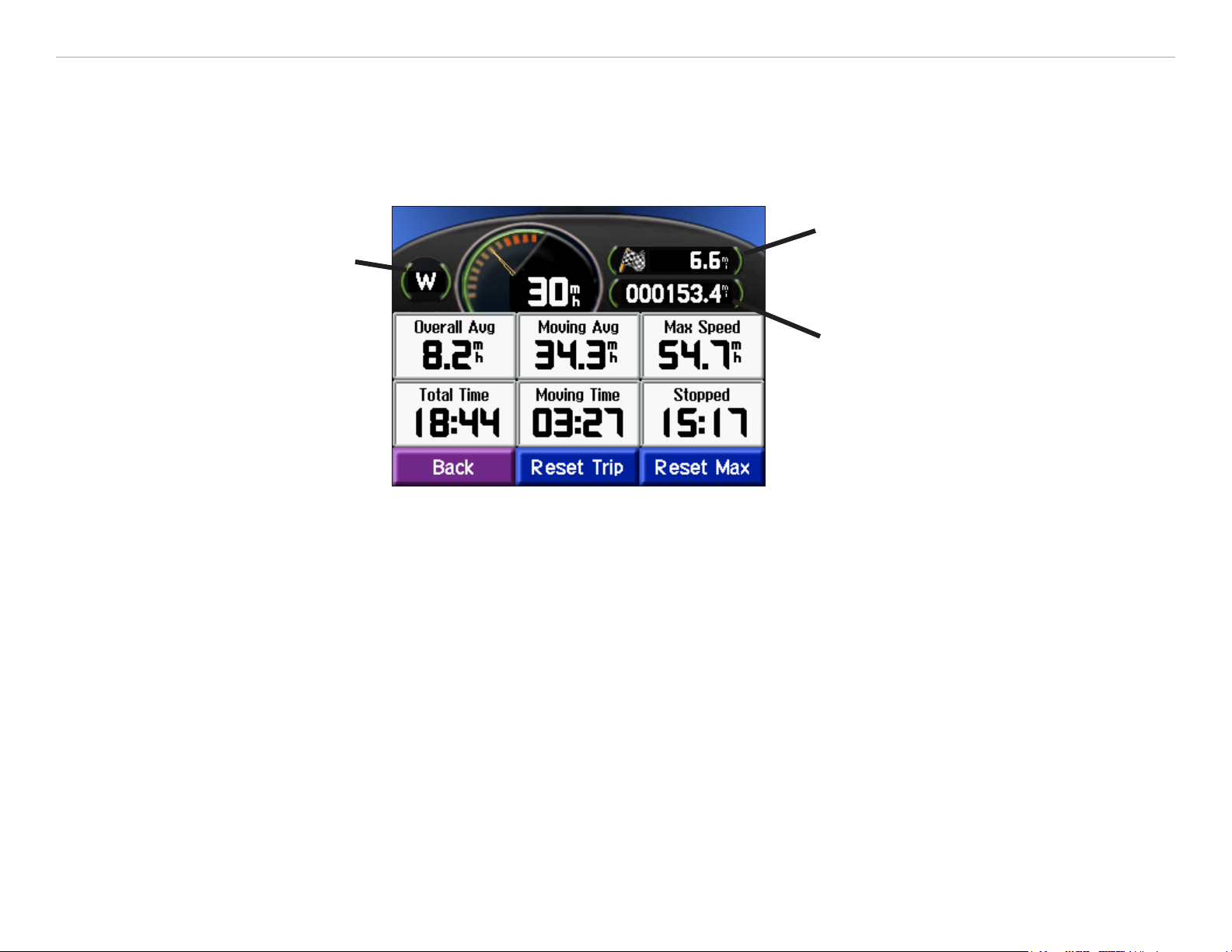
VIsa kartsIdan och andra sIdor
Trippinformationssidan
På trippinformationssidan visas din aktuella hastighet och annan användbar information om den aktuella
trippen. Om du vill visa trippinformationssidan trycker du på Fart eller Ankomst på kartsidan.
Avstånd till målet
Aktuell
färdriktning
Färdat avstånd
(trippmätare)
Trippinformationssidan
Återställa trippinformationen
Om du vill att trippinformationen ska visas mer exakt bör du återställa den innan du påbörjar en tripp.
Om du stoppar ofta bör du inte stänga av enheten så att du kan mäta den använda tiden för trippen.
Om du vill återställa informationen på trippinformationssidan trycker du på Nollst tripp. Om du vill
återställa maxhastigheten trycker du på Nollst max.
Garmin © 2007 18 Användarhandbok för nüvi-enhet
